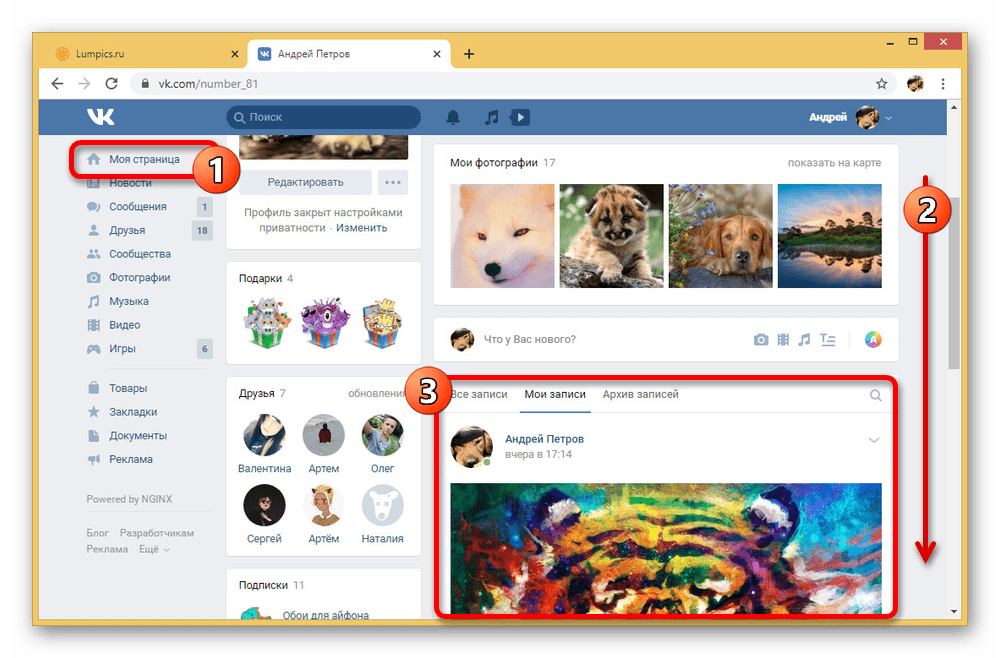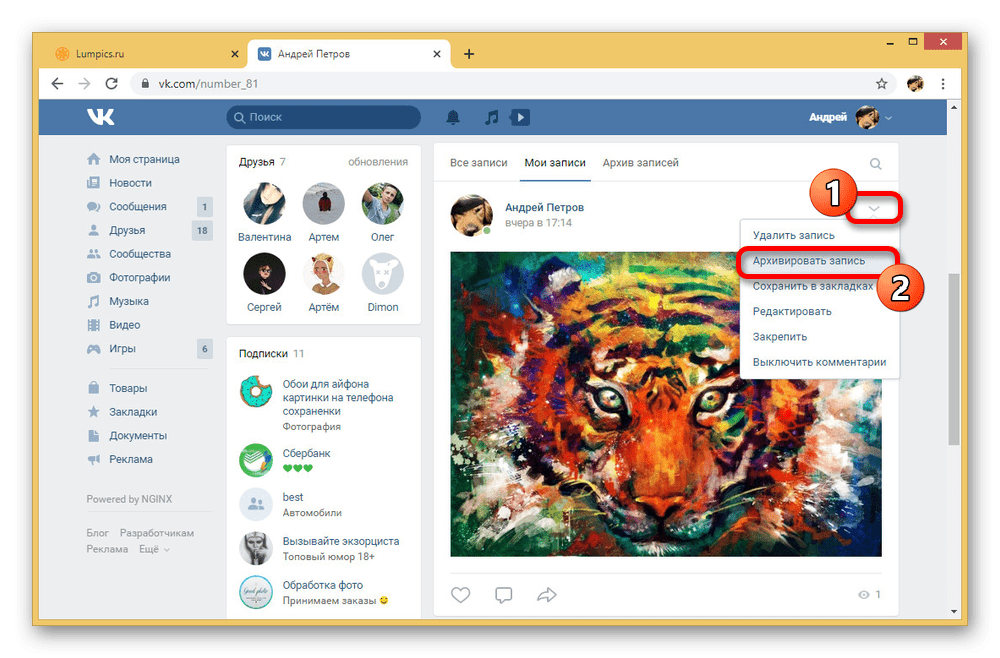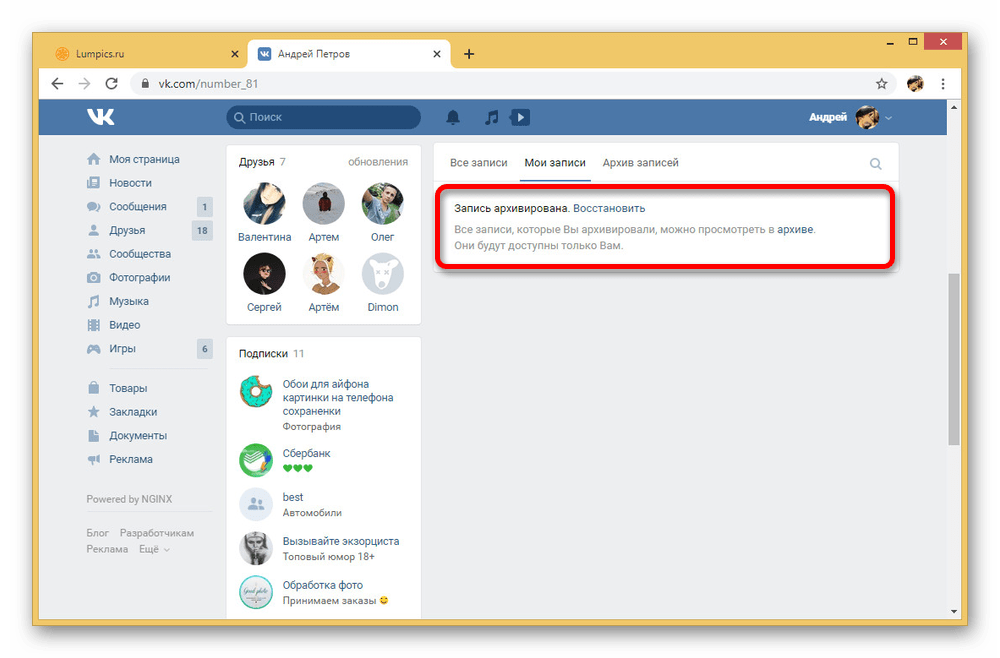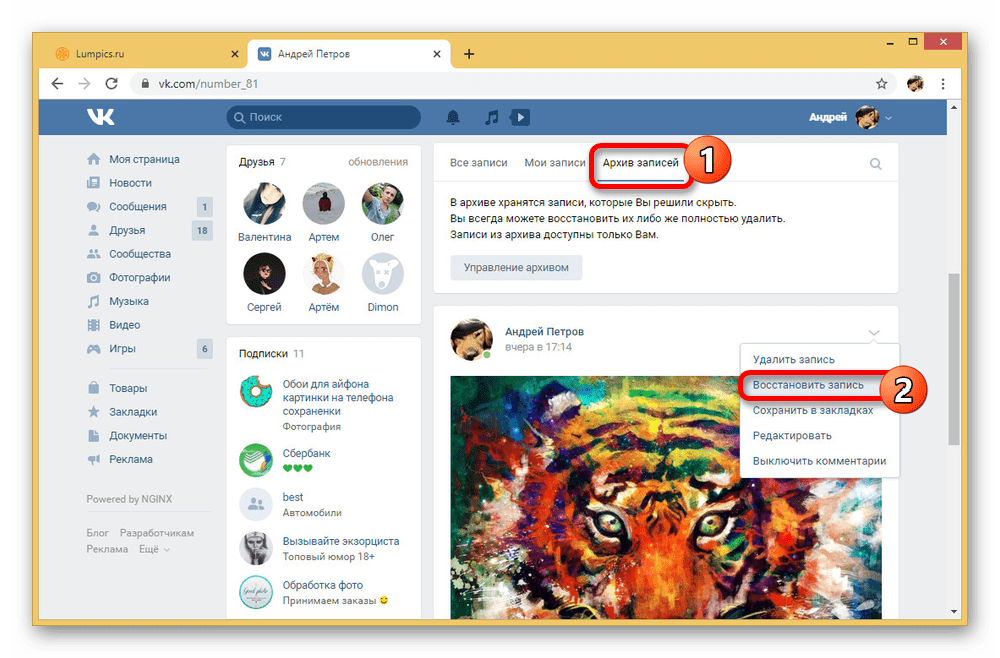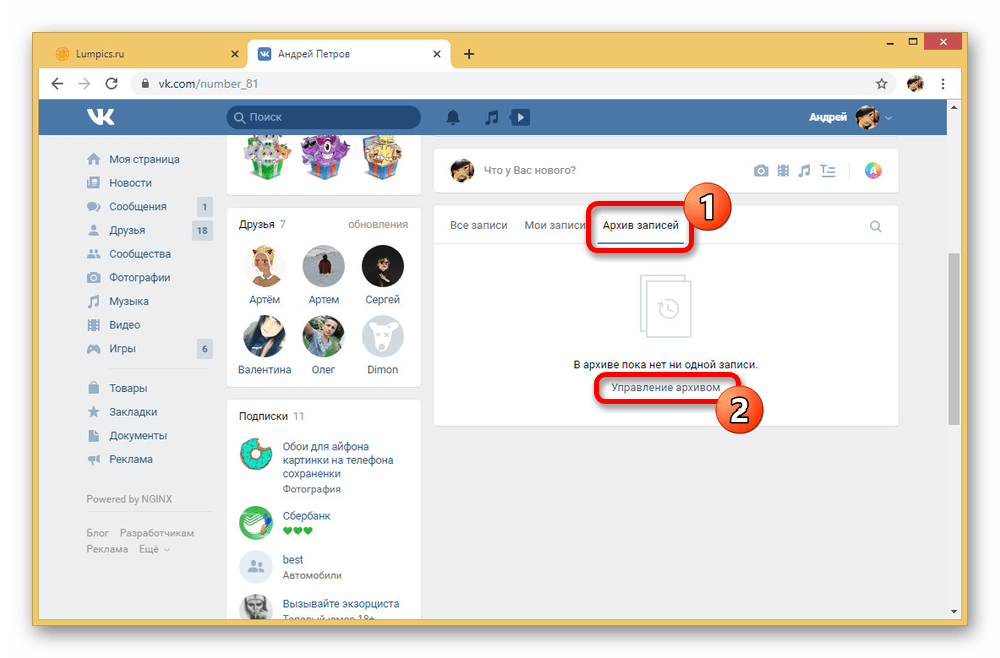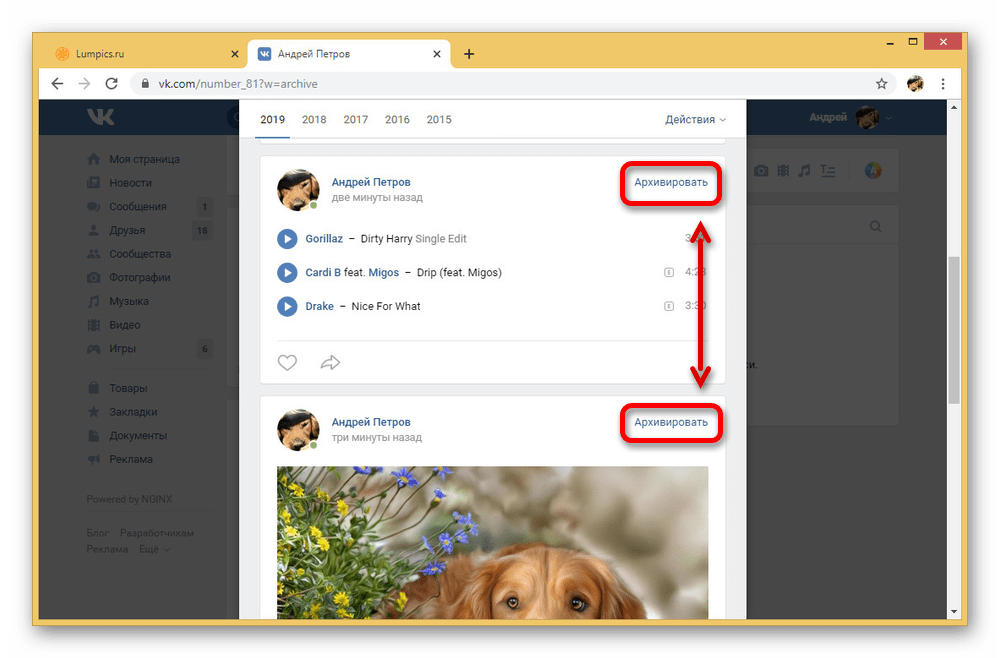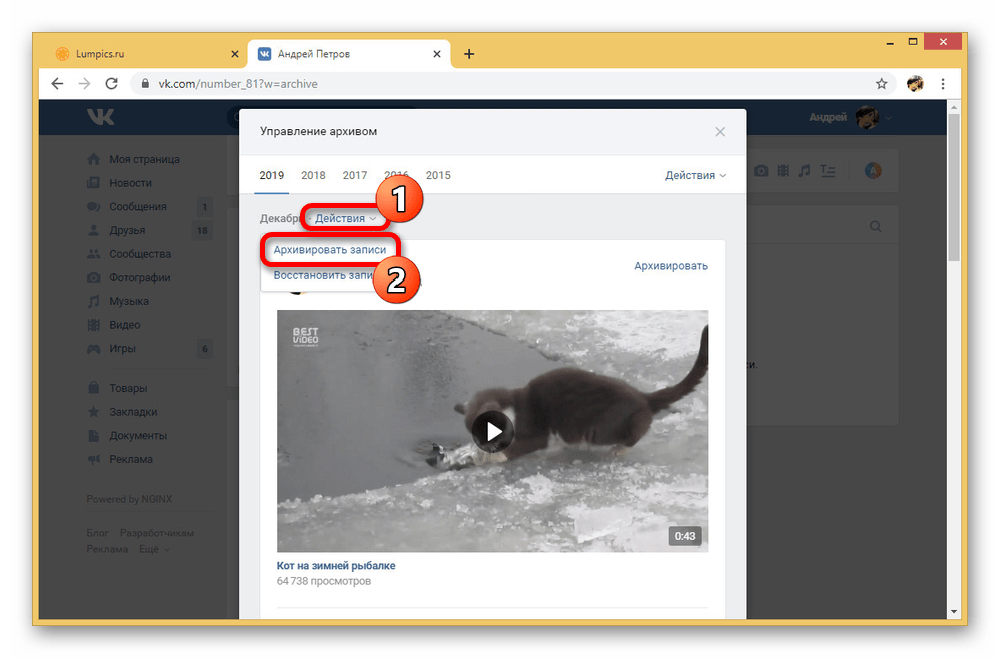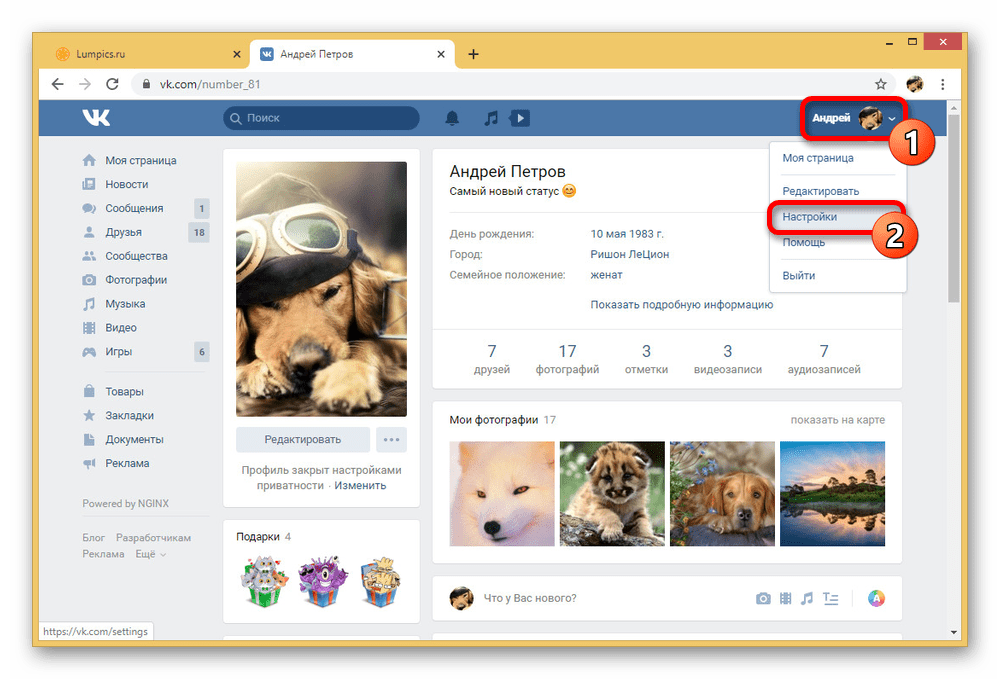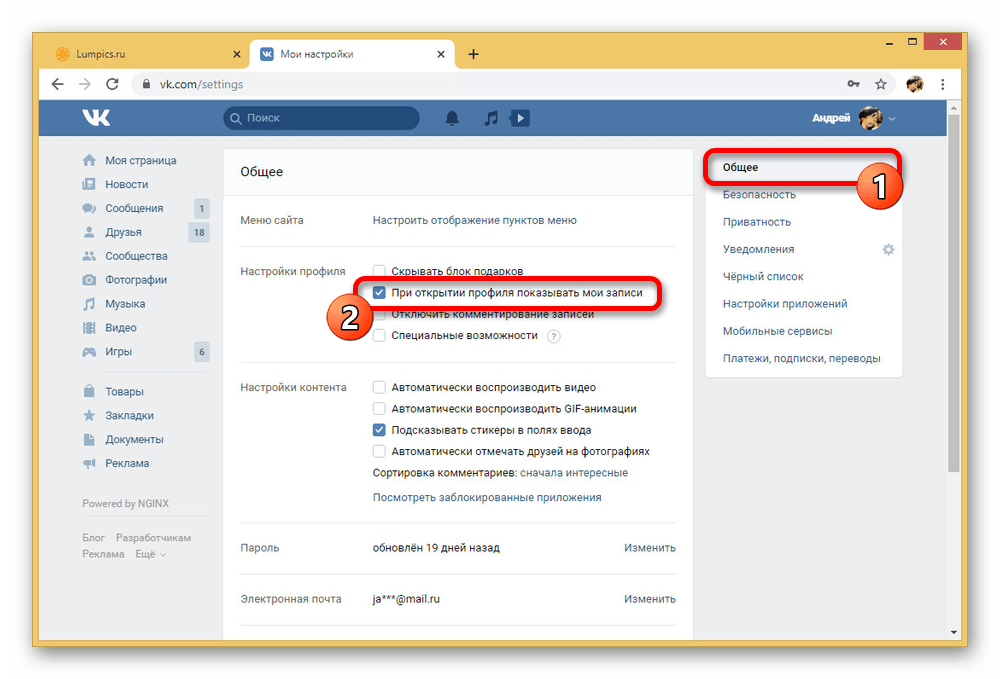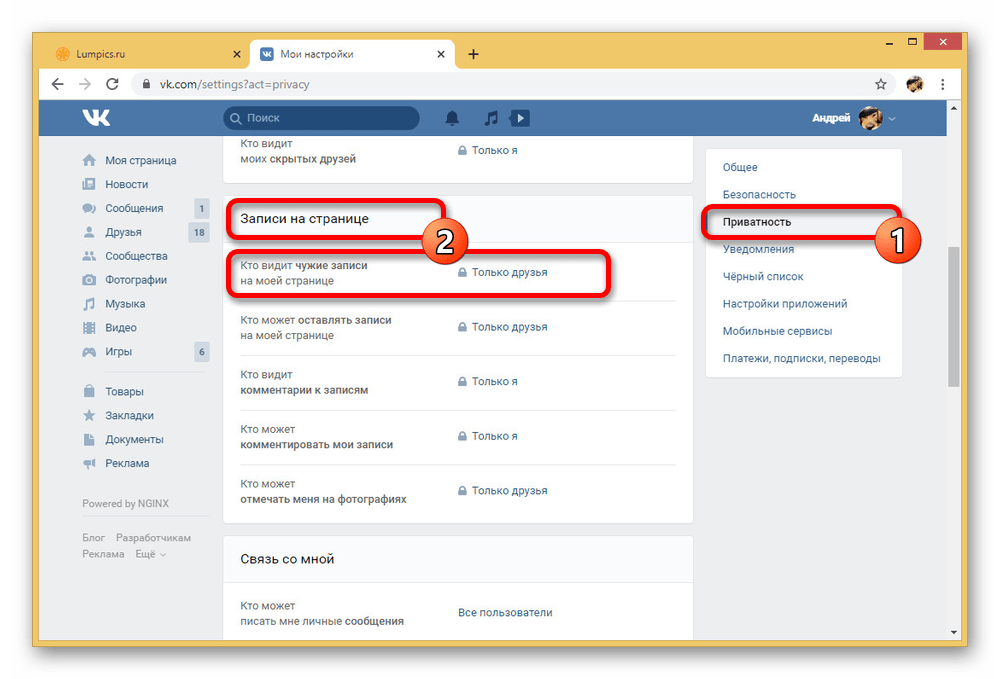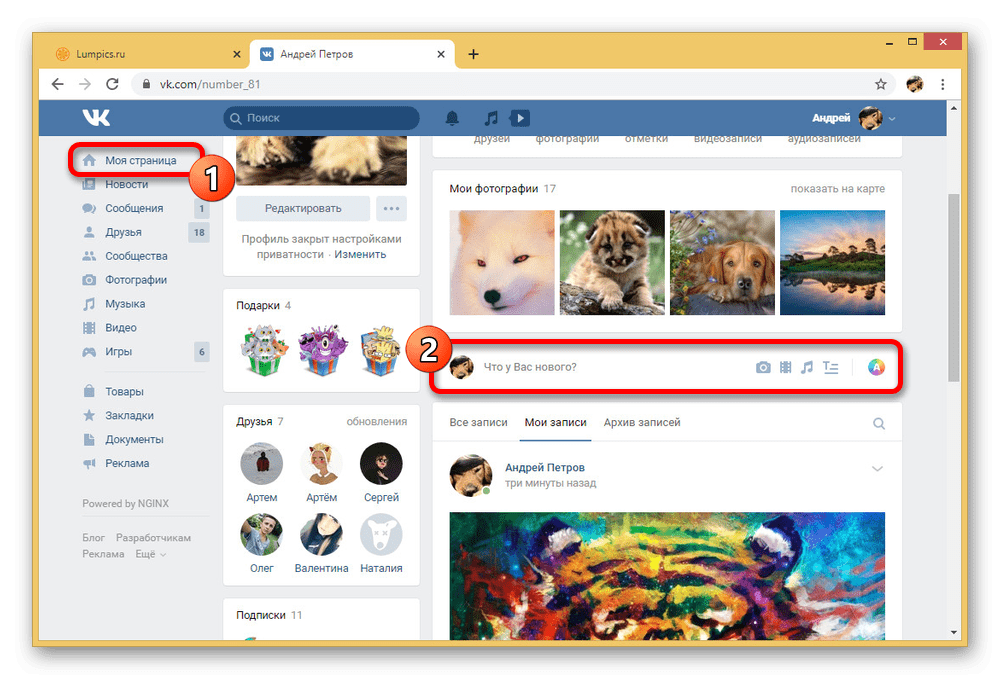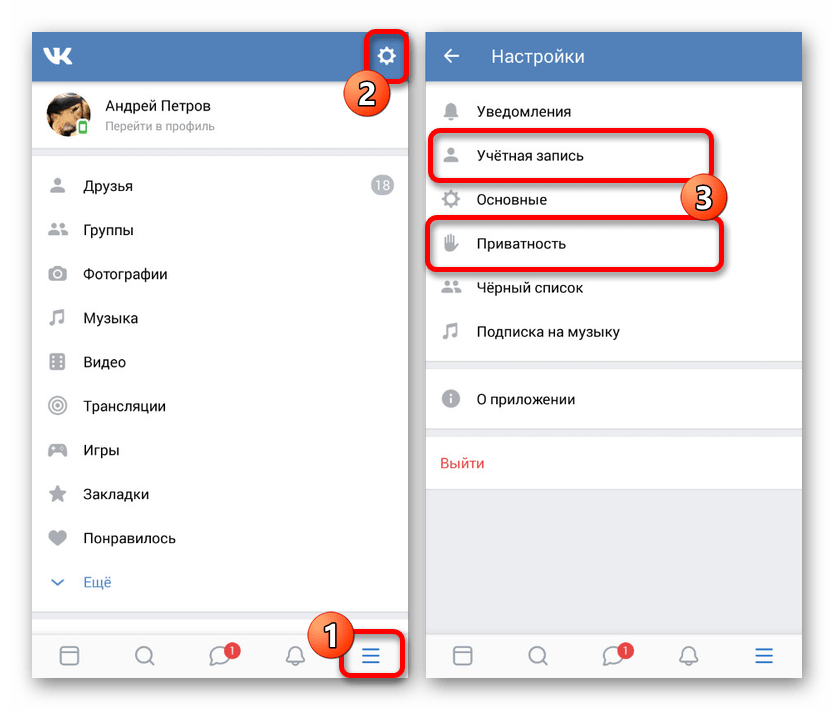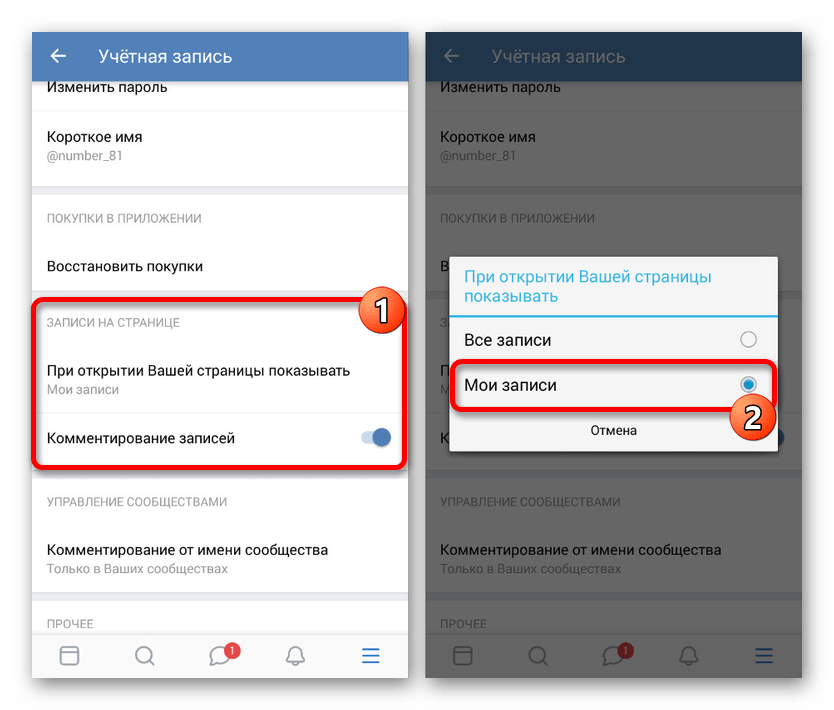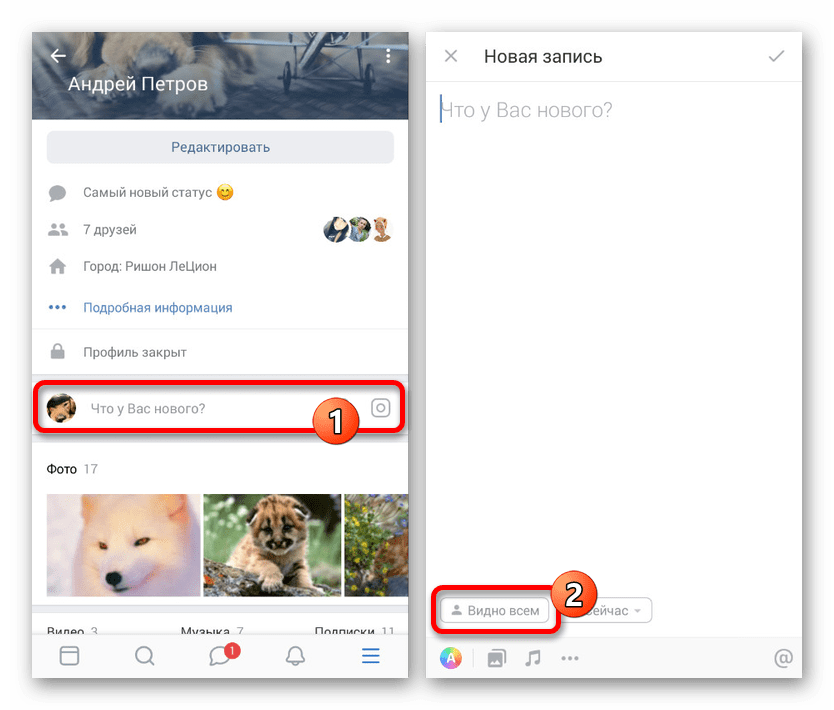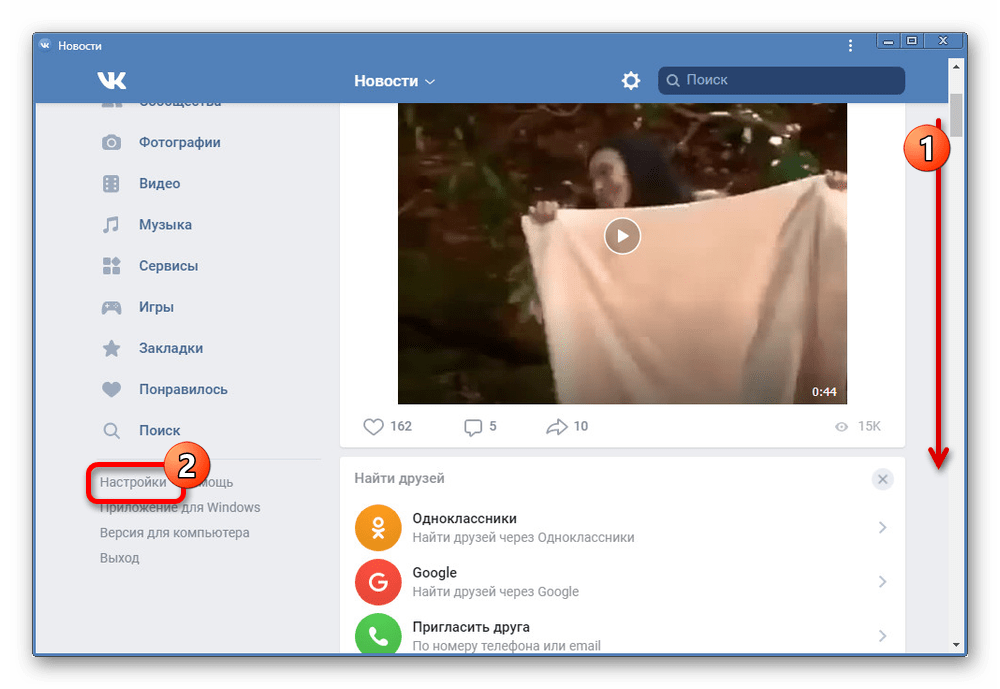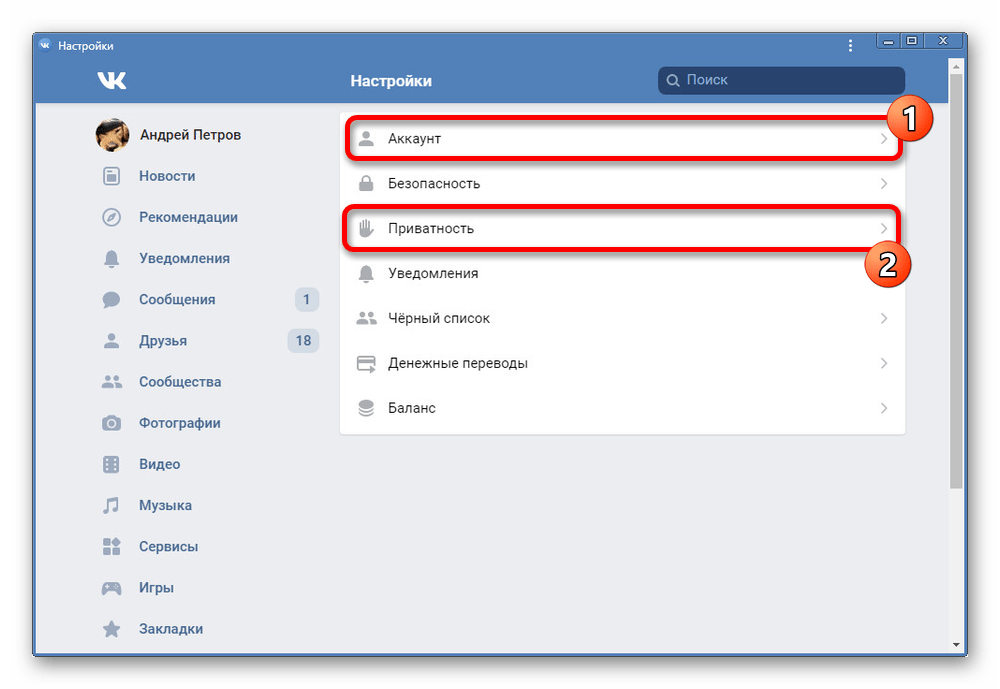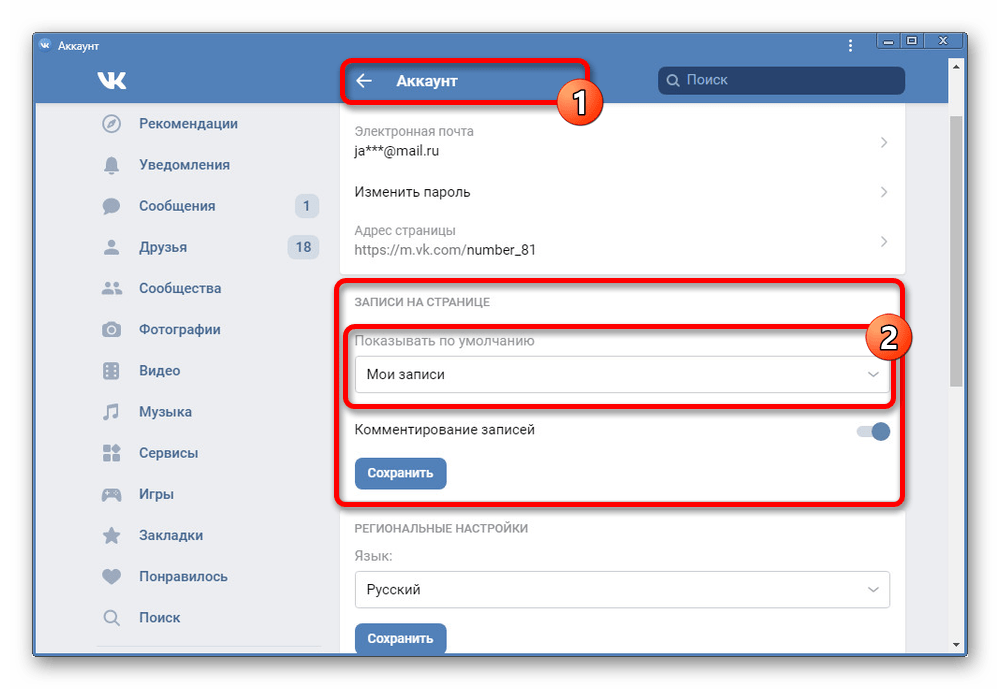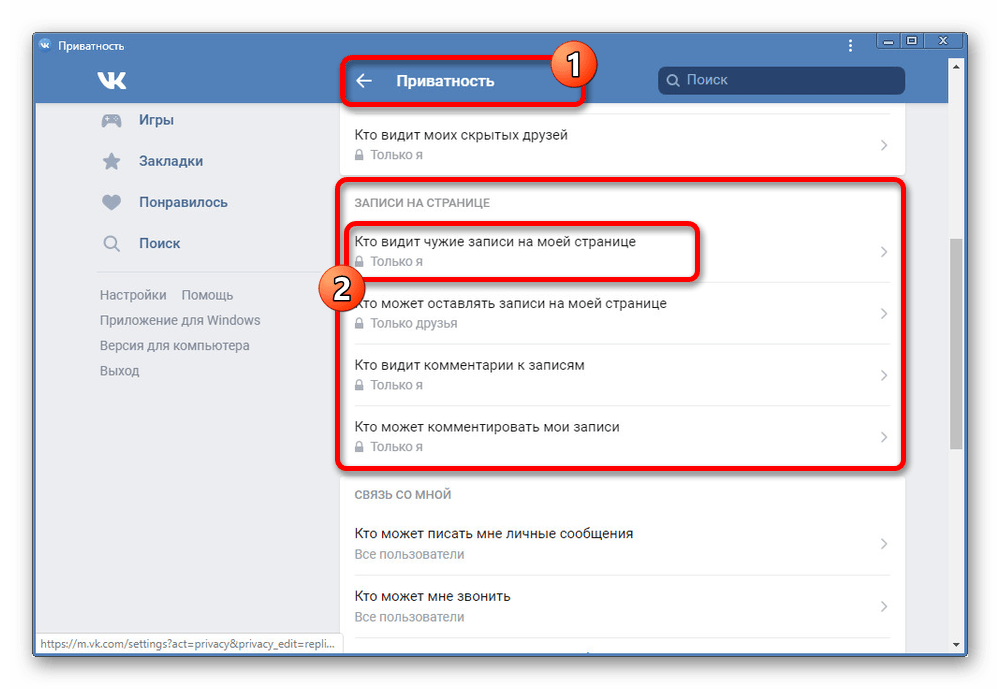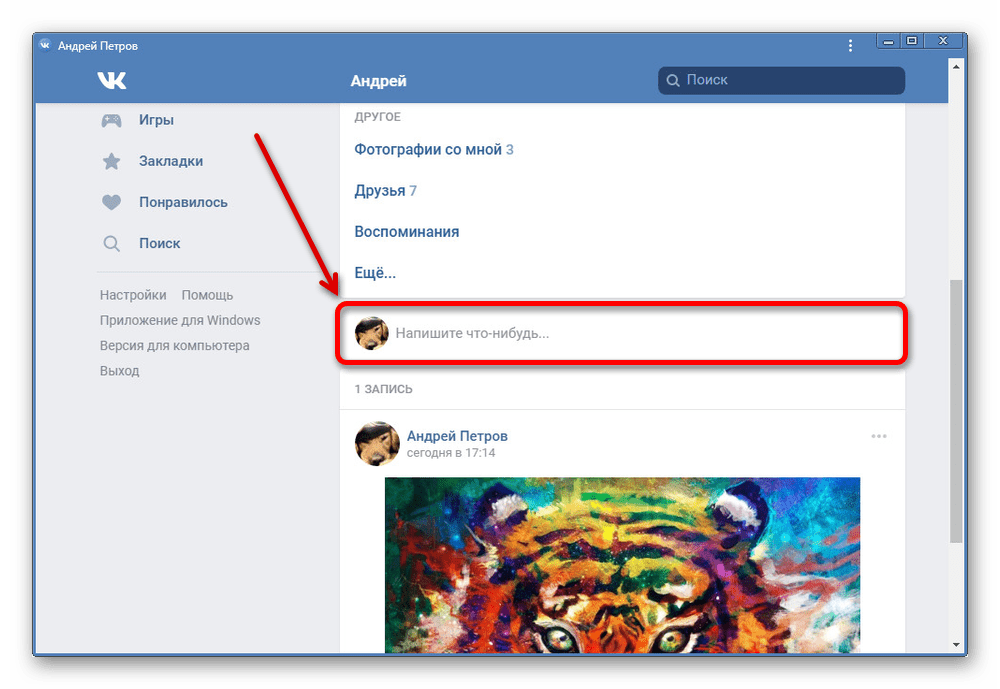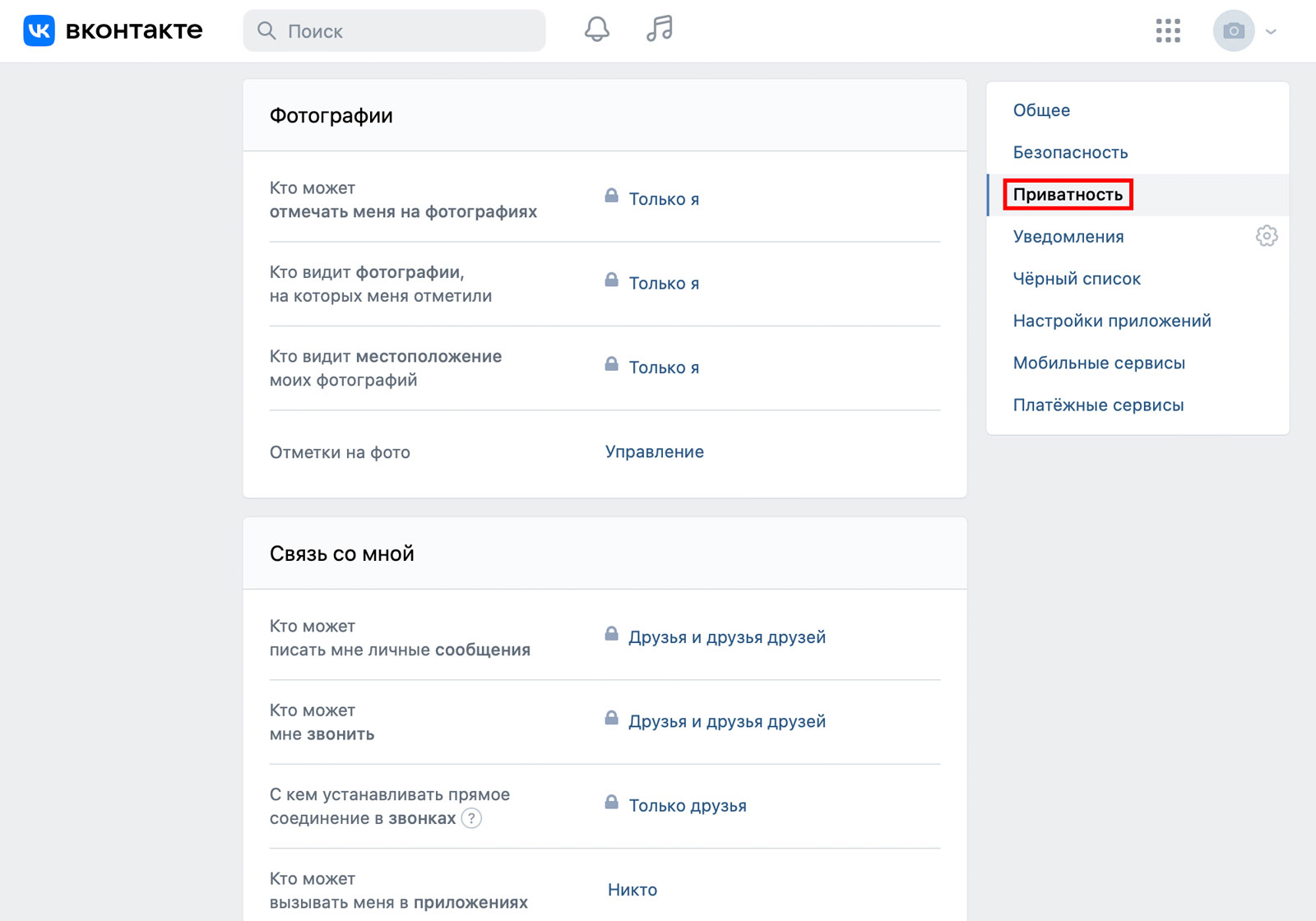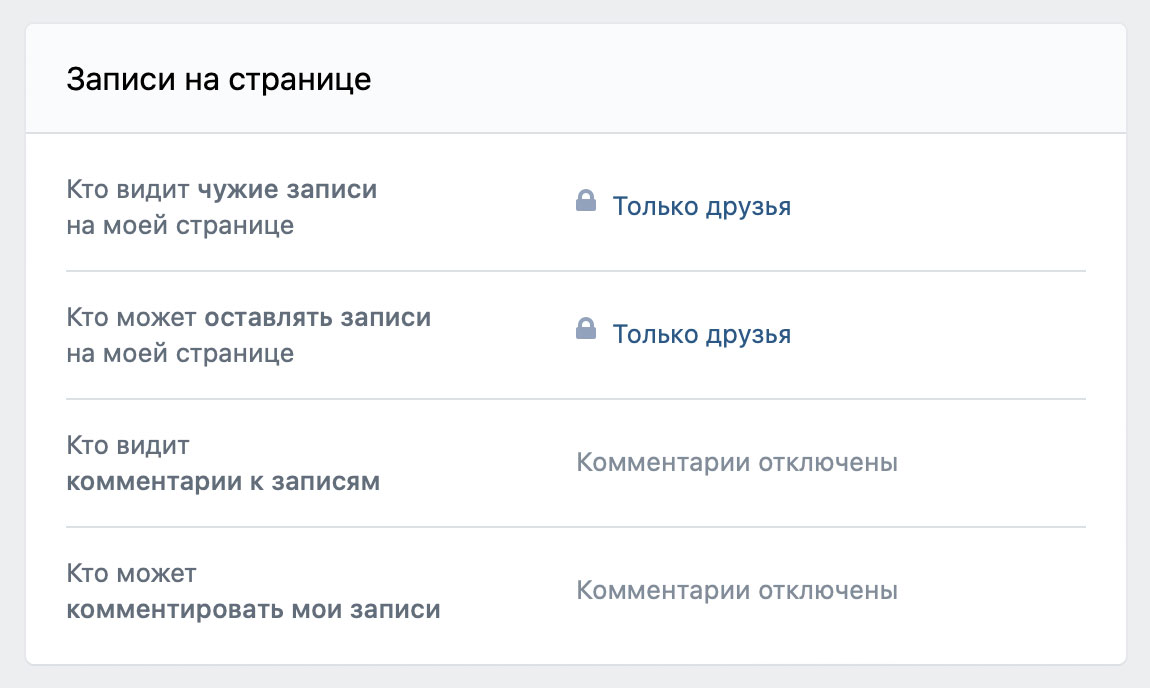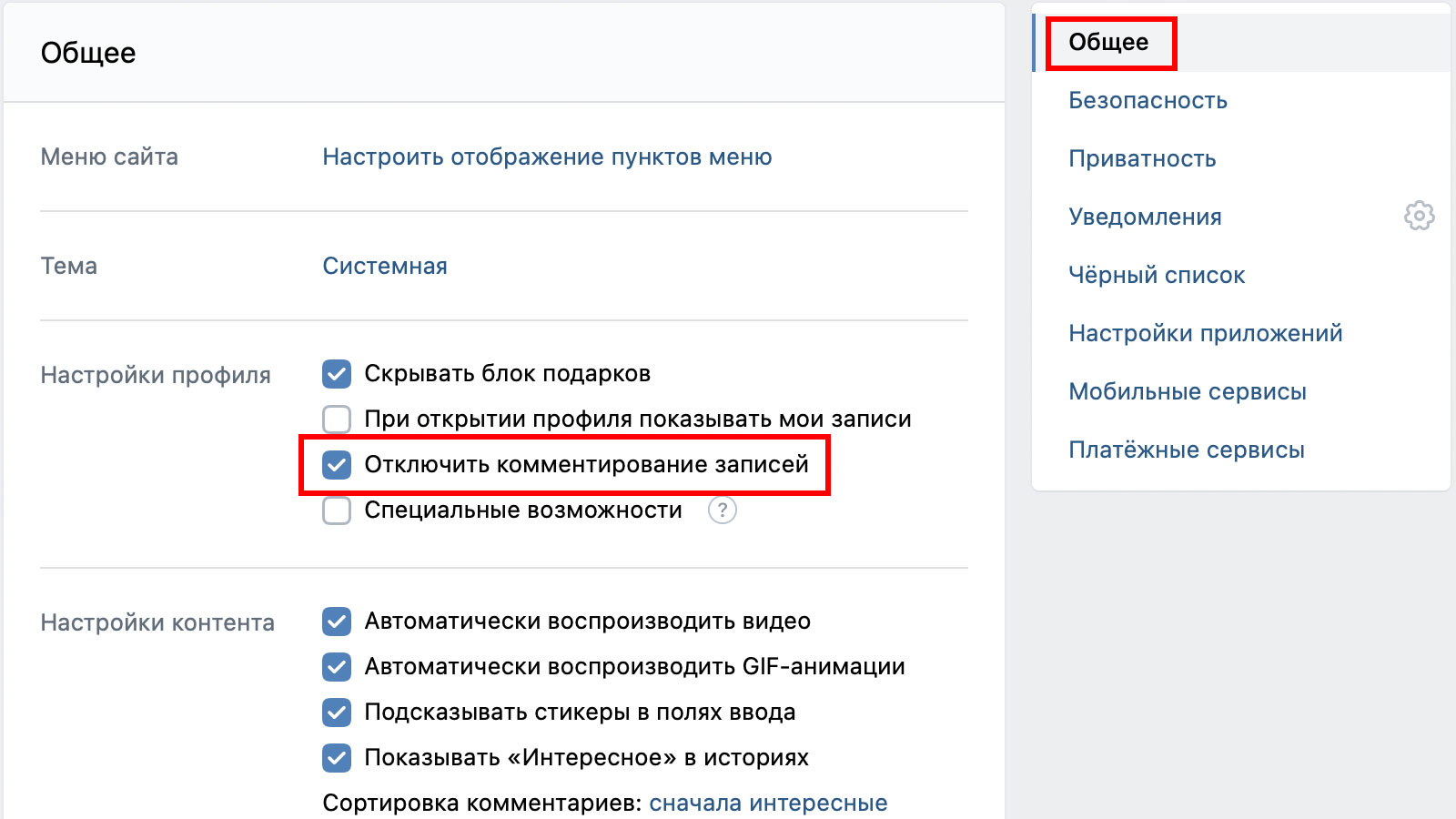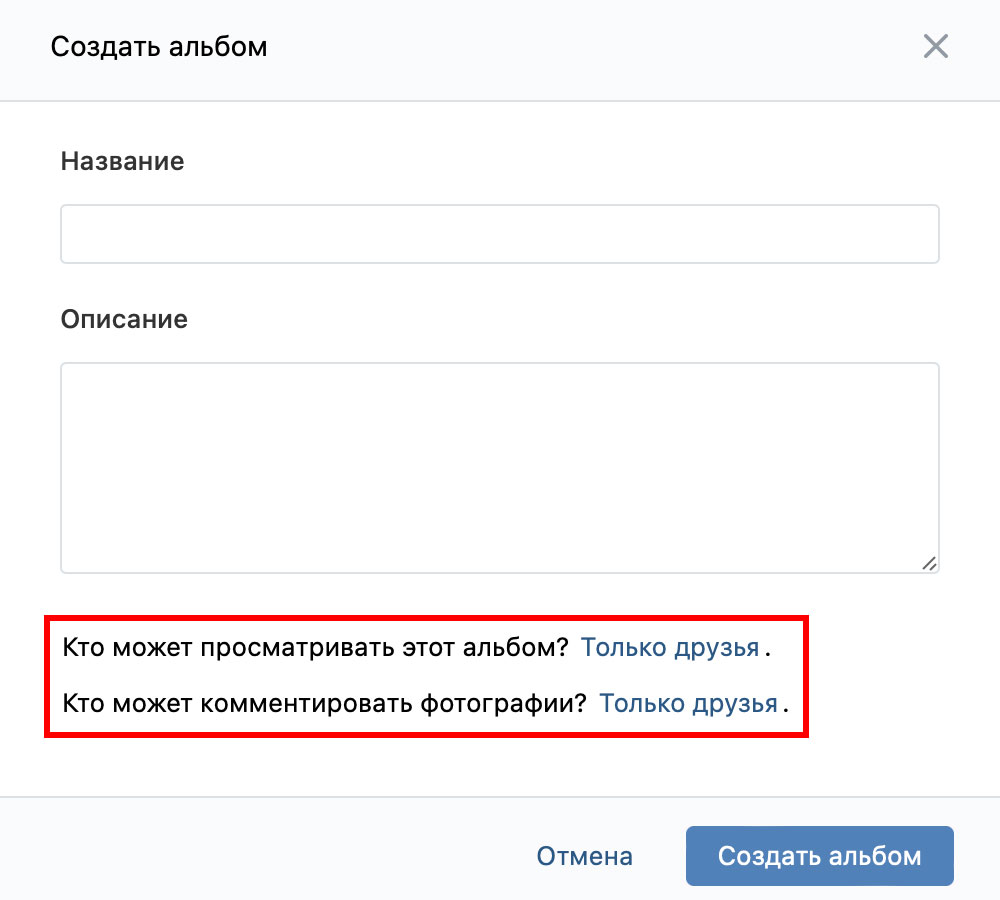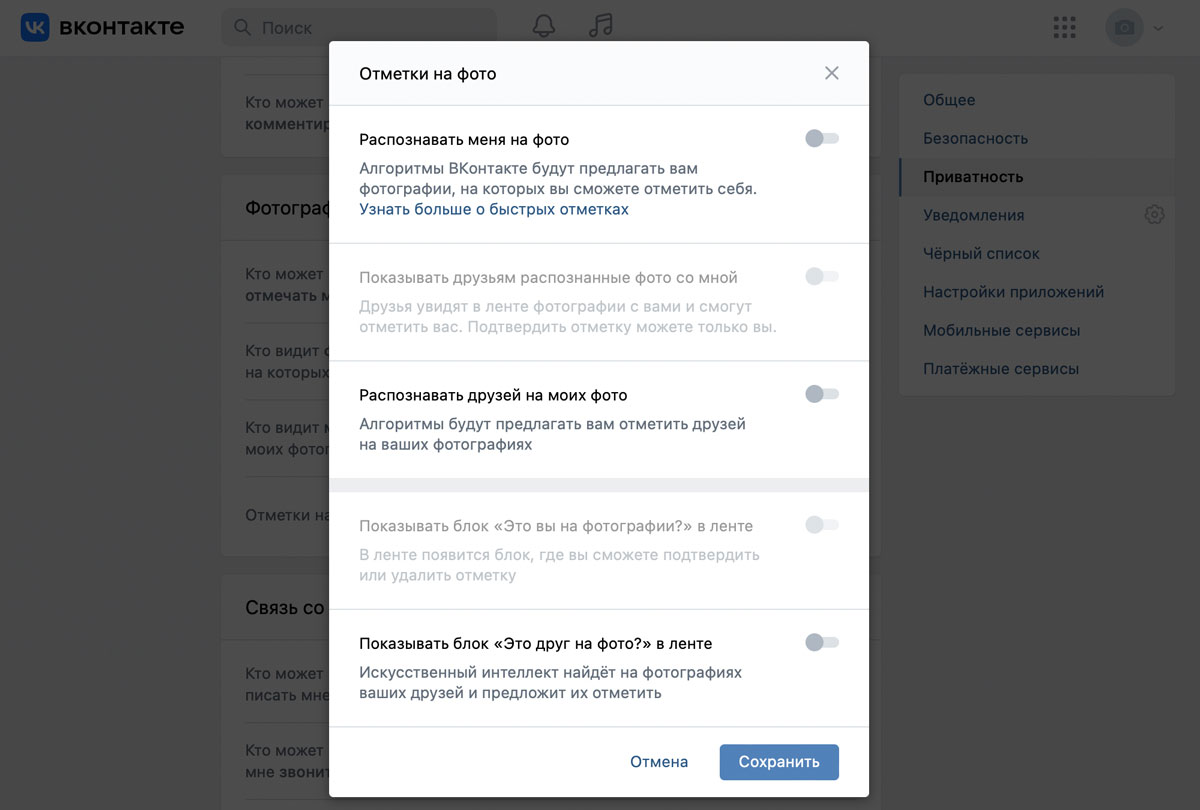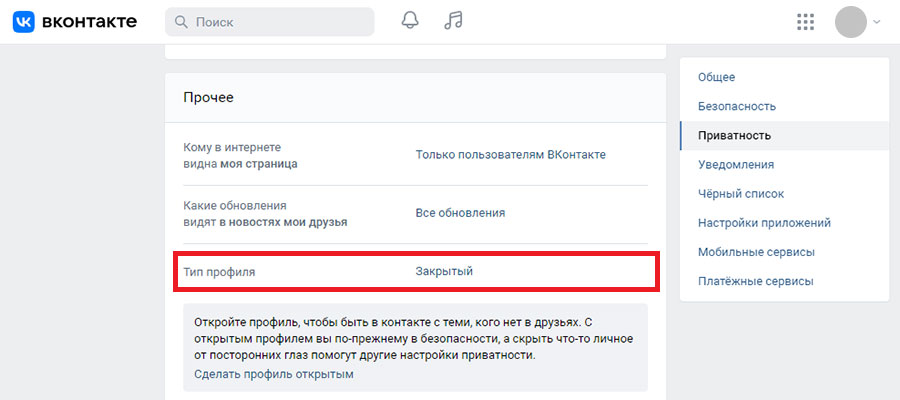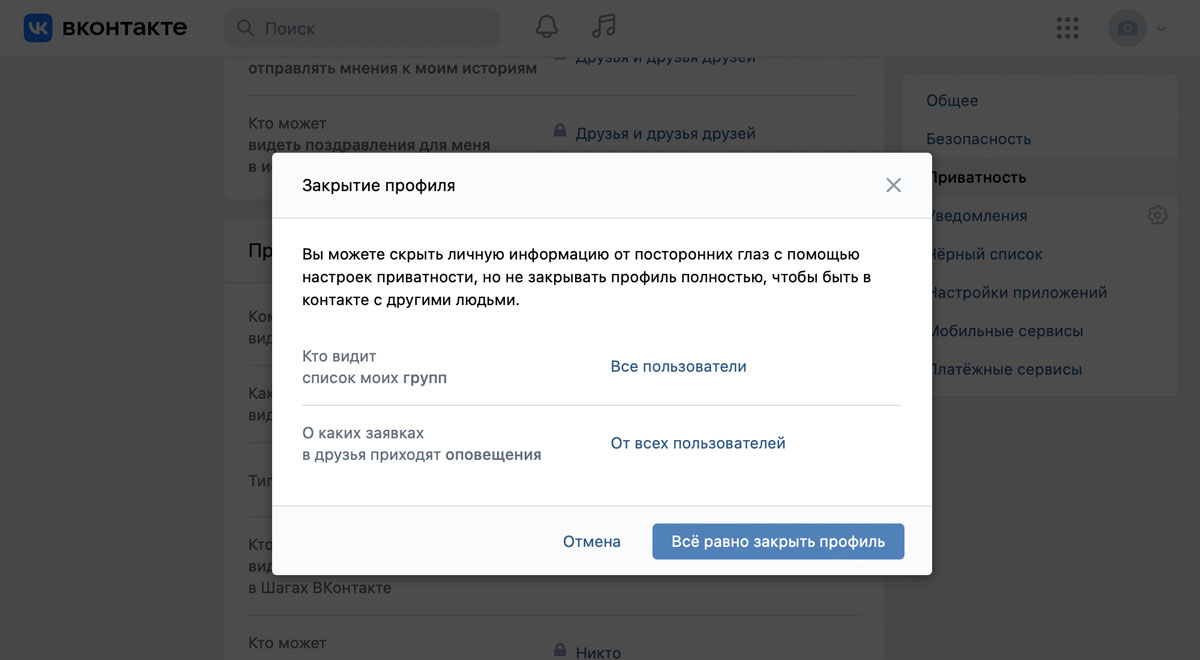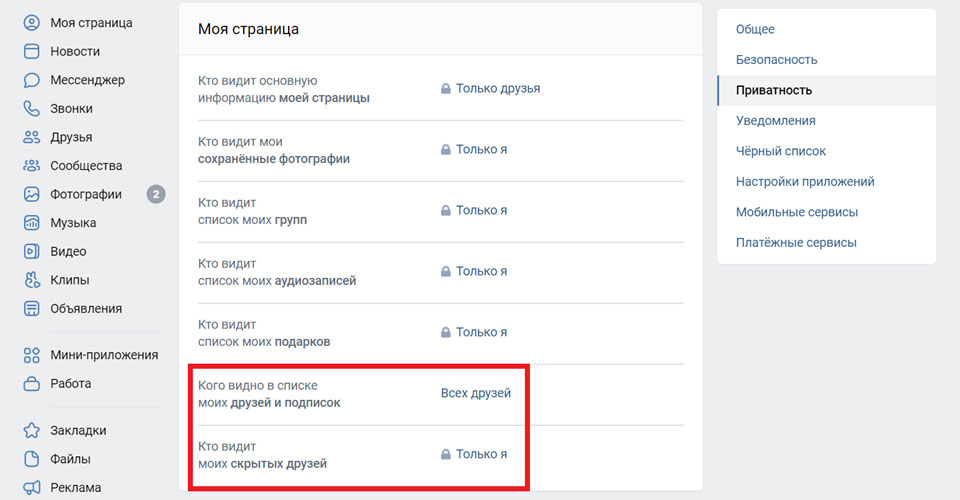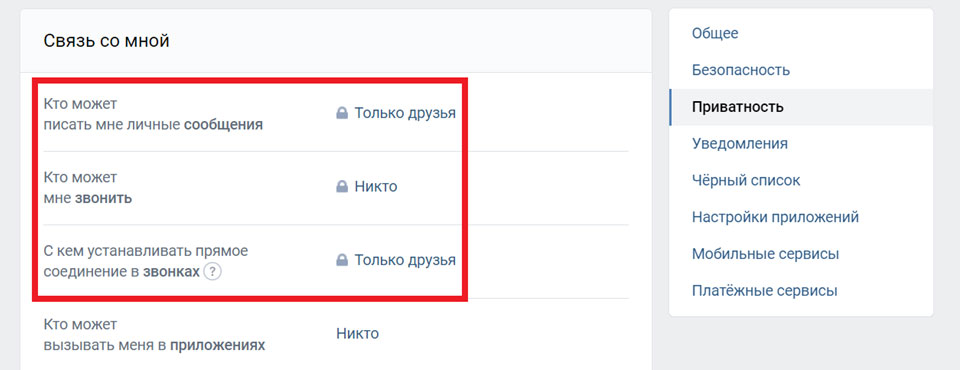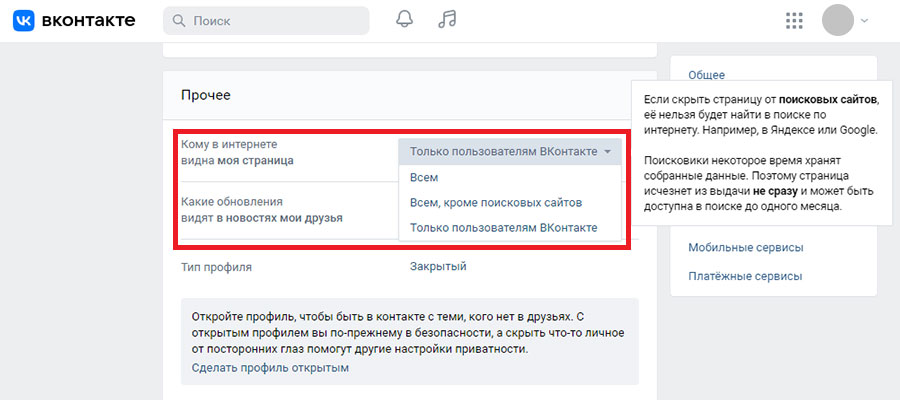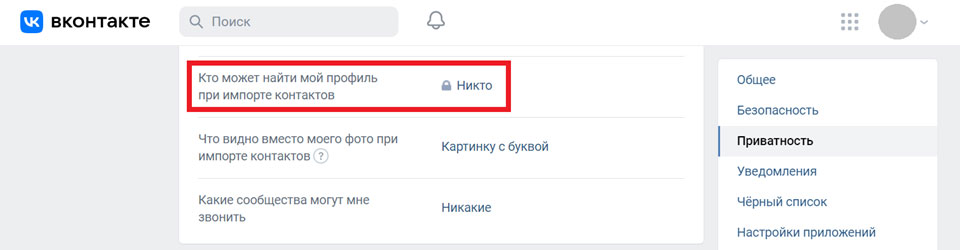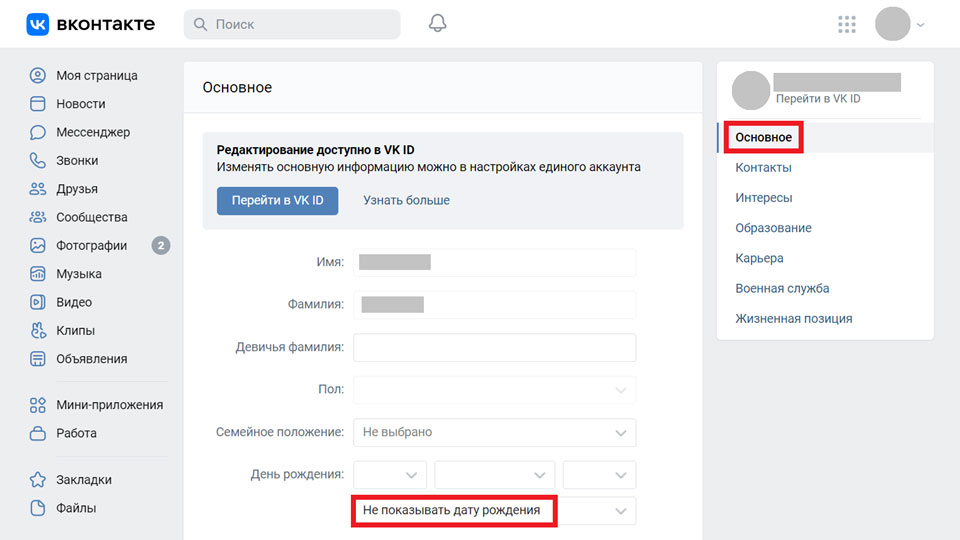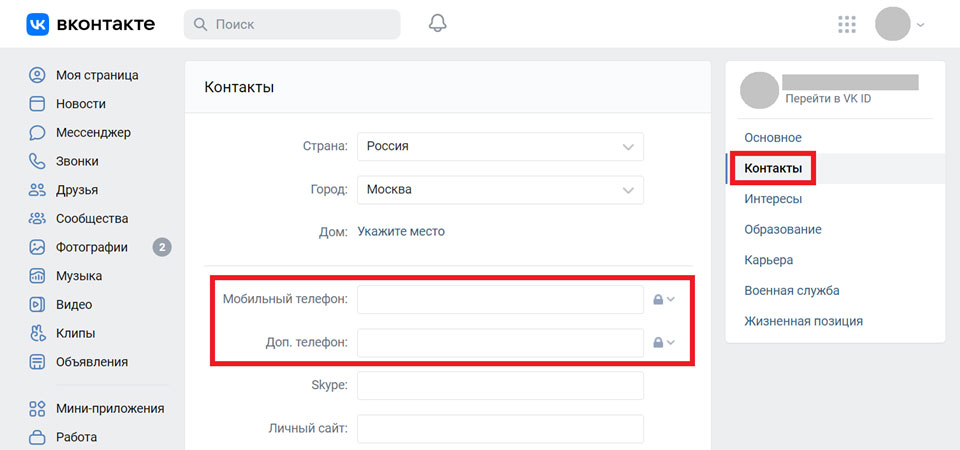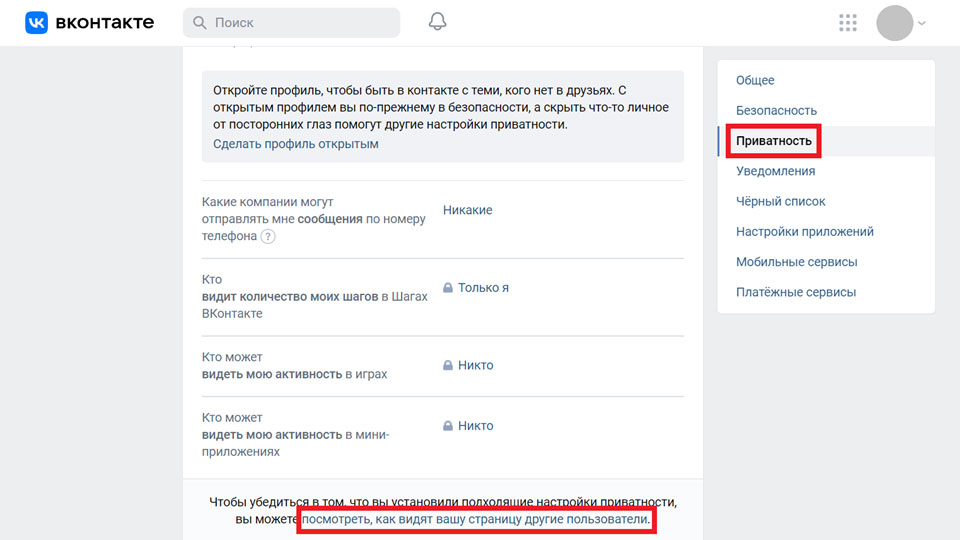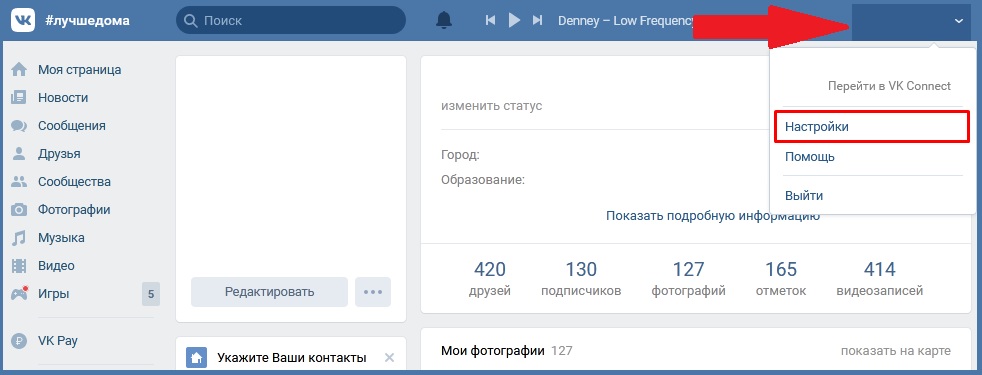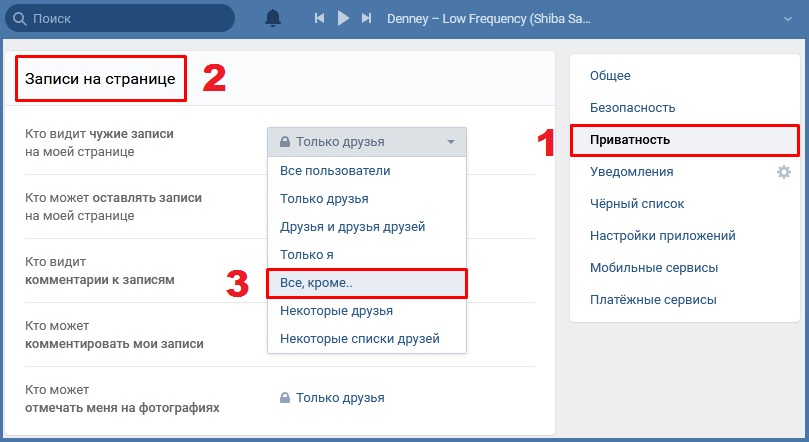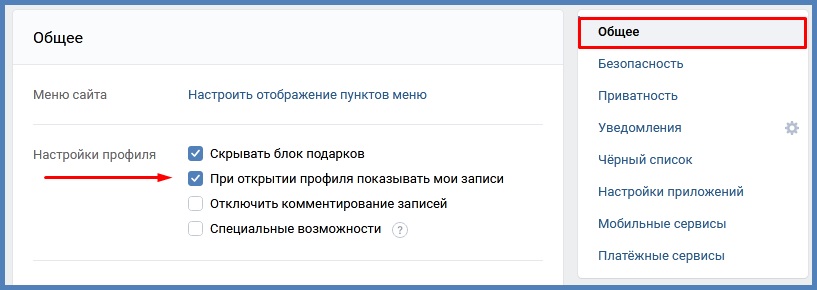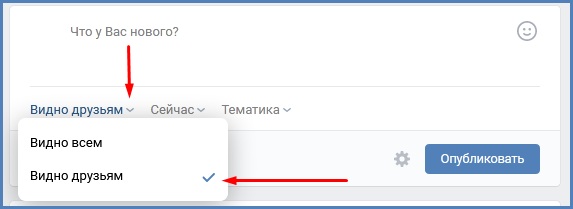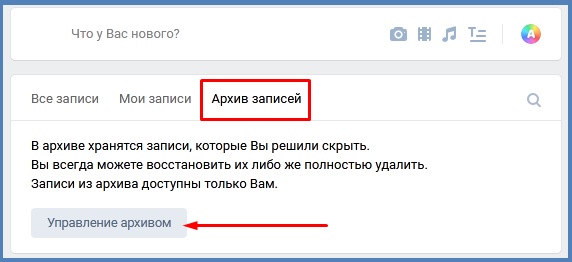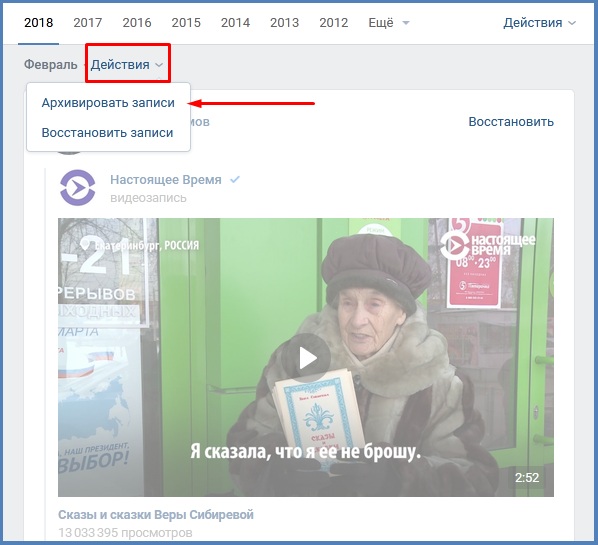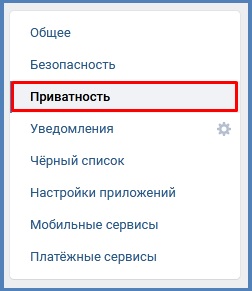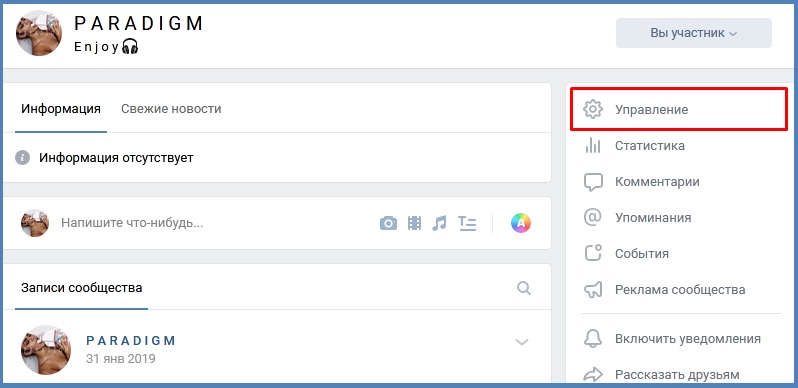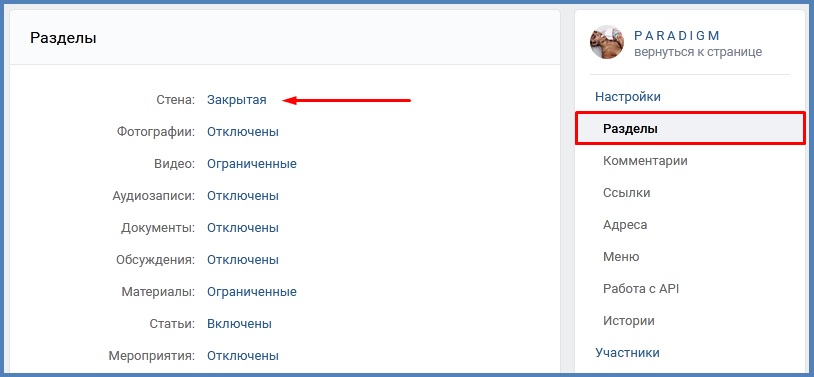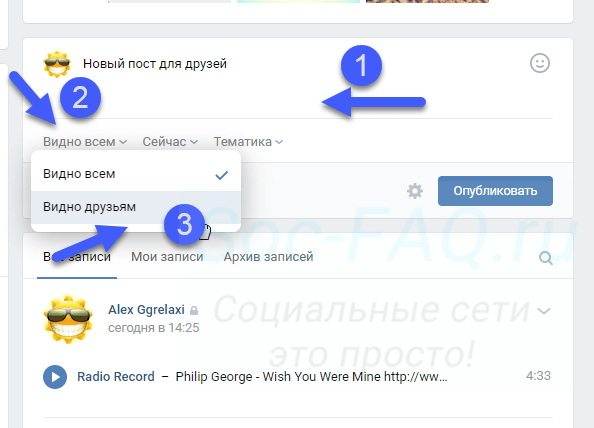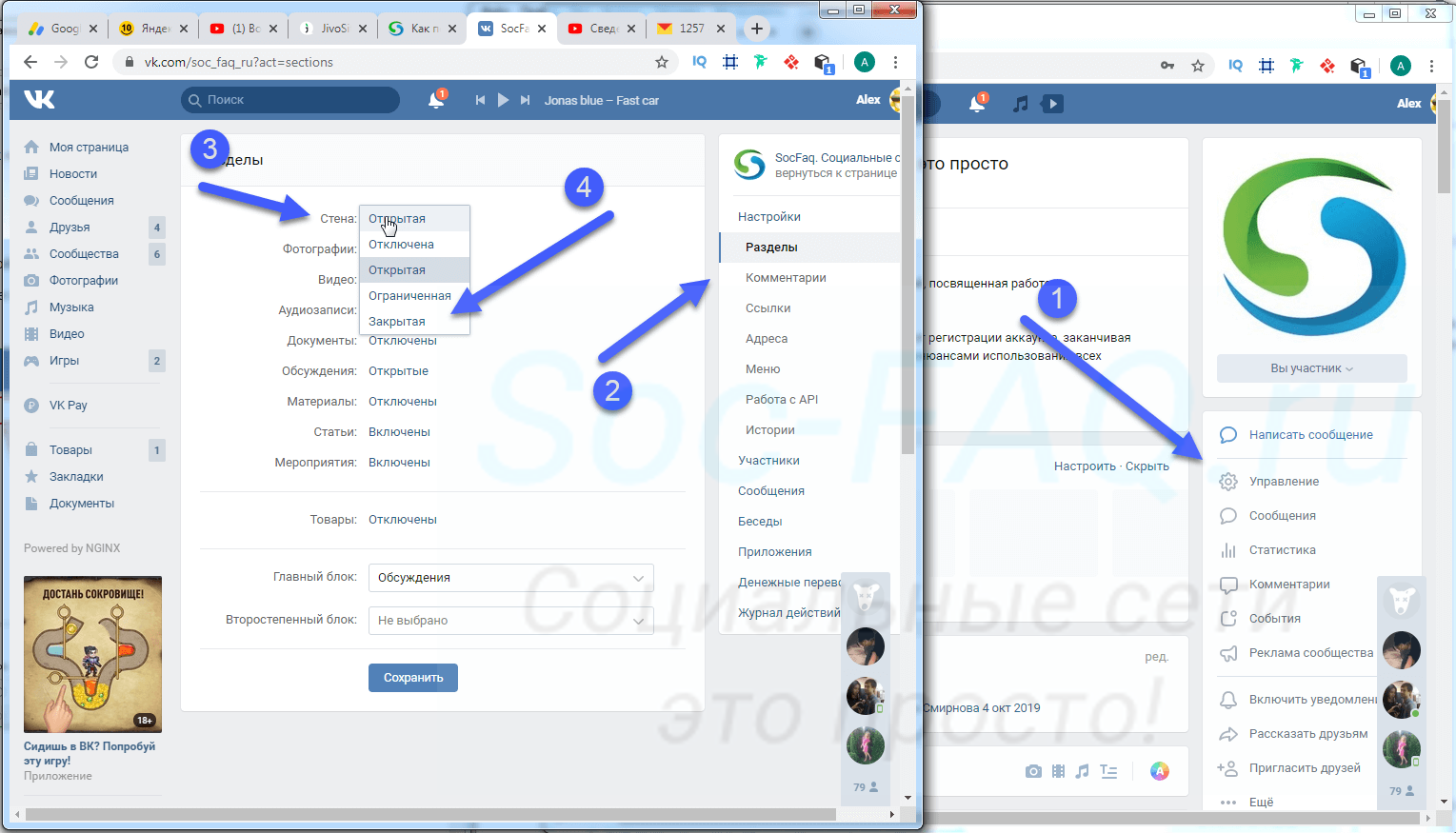Содержание
- Вариант 1: Архивирование записей
- Способ 1: Перемещение одной записи
- Способ 2: Массовое перемещение
- Вариант 2: Настройка приватности записей
- Способ 1: Веб-сайт
- Способ 2: Мобильное приложение
- Способ 3: Мобильная версия
- Заключение
- Вопросы и ответы
Стена в социальной сети ВКонтакте нередко используется в качестве места хранения важной и просто интересной информации. При этом иногда могут возникать ситуации, требующие скрытия записей из ленты без удаления или закрытия аккаунта. В рамках сегодняшней статьи мы расскажем о способах того, как выполнить подобную задачу в разных версиях сайта.
Описываемая процедура на сегодняшний день доступна во всех существующих вариантах сайта как на телефоне, так и на компьютере. Тут же обратите внимание, что скрыть пост на стене в сообществе невозможно без удаления, и поэтому нами будет рассмотрена только персональная страница. Если вас подобный метод устраивает, обязательно ознакомьтесь с другой инструкцией.
Читайте также: Как удалить запись на стене ВК
Вариант 1: Архивирование записей
Кроме скрытия с помощью параметров приватности на веб-сайте, о чем мы расскажем чуть ниже, каждый пост можно архивировать, тем самым переместив в специальный приватный раздел. Он доступен только владельцу страницы, позволяя с легкостью изолировать любую публикацию даже от друзей вне зависимости от содержания.
Способ 1: Перемещение одной записи
Когда ставшая временно неактуально запись находится на видном месте, ее в два клика можно перенести в архив.
- С помощью основного меню сайта перейдите на вкладку «Моя страница» и в ленте найдите нужную публикацию. Дата создания, содержание и прочие параметры значения не имеют.
- Наведите курсор мыши на стрелочку в правом верхнем углу в блоке с постом и через выпадающий список выберите «Архивировать». После этого запись должна будет исчезнуть из основной ленты.
- После этого можно будет выполнить восстановление, воспользовавшись соответствующей ссылкой.
- При переходе на дополнительную вкладку «Архив» через меню каждой публикации точно так же позволяется произвести восстановление.
Способ 2: Массовое перемещение
Чтобы почистить стену от нескольких записей, скрыв их ото всех, понадобится перейти в раздел управления архивом.
- Если вам не удобно постоянно добавлять посты в архив через выпадающий список, можно воспользоваться опцией «Управление» на вкладке «Архив». По умолчания нужная подпись представлена ссылкой, однако если в разделе уже есть записи, появится дополнительный блок.
- Как и в случае с меню ленты, здесь можно произвести архивирование, но для этого не требуется меню. Достаточно будет просто кликнуть по ссылке «Архивировать», чтобы переместить пост.
- Главная особенность подобного подхода заключается в наличии пункта «Действия» на верхней панели. Наведите курсор мыши и выберите «Архивировать», чтобы скрыть сразу все публикации со стены.
- Аналогичным образом может быть выполнено перемещение постов за отдельный год, если выбрать одну из вкладок и через меню «Действия» в правом верхнем углу выбрать «Архивировать». При этом по необходимости здесь также доступно и восстановление.
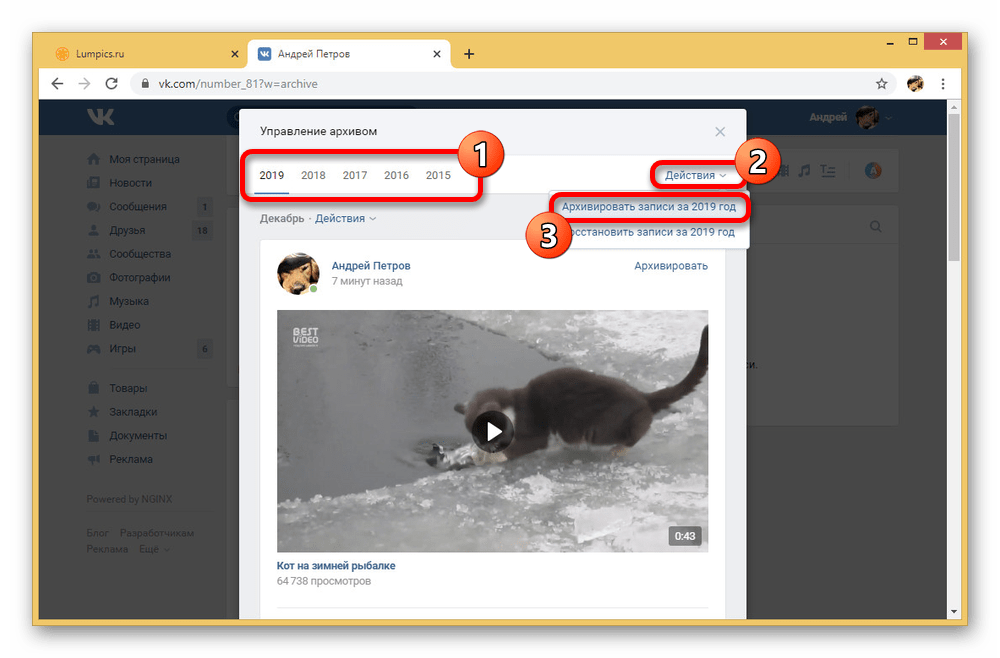
Данная функция доступна не только в полной, но и мобильной версии сайта, требуя полностью аналогичные действия и предоставляя доступ ко вкладке «Архив». В то же время в официальном клиенте для телефона воспользоваться подобным не получится, равно как и посмотреть когда-либо архивированные записи из других версий соцсети.
Вариант 2: Настройка приватности записей
Часто юзеры хотят скрывать свои записи не полностью, а путем ограничения круга лиц, которые могут их просматривать. VK разрешает создавать и делать некоторые записи видимыми только для друзей или владельца аккаунта, в то время как случайные посетители страницы будут видеть только то, что не имеет особых настроек приватности.
Способ 1: Веб-сайт
Именно веб-версия официального сайта ВКонтакте предоставляет самое большое количество функций, в том числе и относящихся к настройкам приватности. Произвести скрытие записей на стене профиля в таком случае можно сразу двумя методами в зависимости от требований к результату.
Настройки приватности
- На верхней панели сайта в правом углу кликните левой кнопкой мыши по аватарке и выберите пункт «Настройки».
- Оказавшись на вкладке «Общие», найдите и установите галочку рядом с пунктом «При открытии профиля показывать мои записи». Это позволит отображать на стене только ваши публикации.
- Через вспомогательное меню в правой части окна перейдите на страницу «Приватность» и найдите блок «Записи на стене». Здесь необходимо изменить значение опции «Кто видит чужие записи на моей странице».
- Для скрытия чужих постов от глаз всех пользователей выберите «Только я». По желанию можете поменять связанные параметры, чтобы не только скрыть чужие публикации, но и предотвратить создание новых.
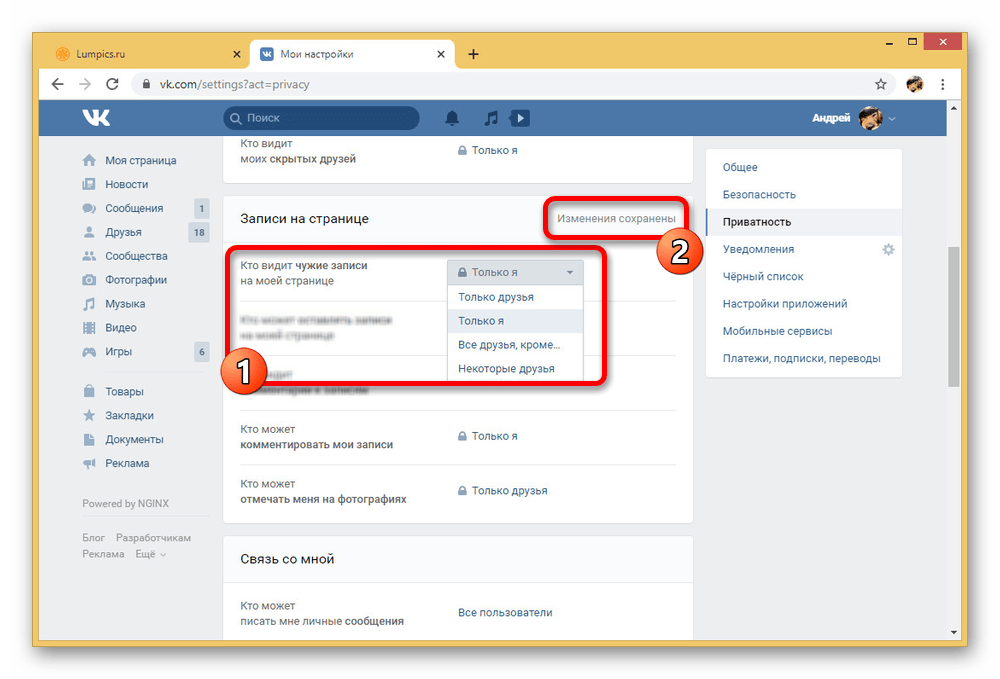
Параметры записи
- Если вы хотите ограничить доступ к отдельной публикации, сохранив настройки приватности нетронутыми, можно воспользоваться параметрами отдельных публикаций, но только при создании нового поста. Для этого через главное меню перейдите на «Мою страницу» и кликните по блоку «Что у Вас нового».
- Чтобы заранее ограничить доступ к будущей публикации, нажмите кнопку «Видно всем» и через представленный список выберите «Видно друзьям». В результате после добавления на стену данный пост будет доступен только вашим друзьям.
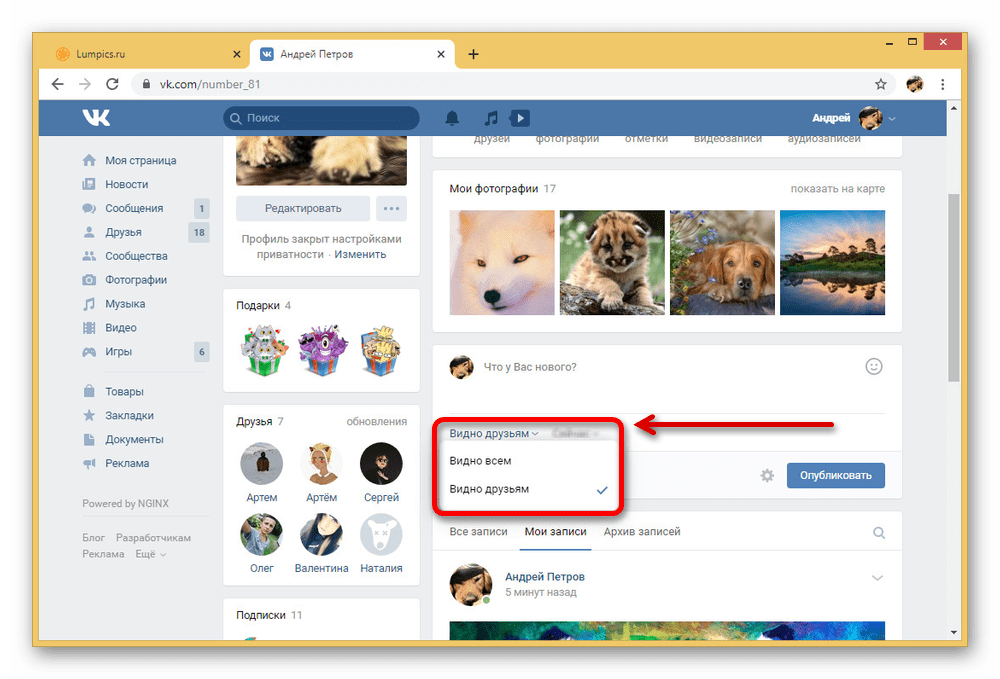
Способ 2: Мобильное приложение
В настоящее время мобильное приложение ВК мало чем уступает веб-сайту, особенно если говорить про настройки персональной страницы и конфиденциальность в частности. Здесь потребуется изменить аналогичные опции, распространяющиеся на доступность чужих записей и новых публикаций.
Настройки приватности
- На нижней панели коснитесь последней правой вкладки и в верхнем углу экрана воспользуйтесь пиктограммой шестеренки. Из представленного далее раздела сначала нужно перейти в раздел «Учетная запись».
- Среди представленных блоков найдите «Записи на стене» и тапните «При открытии вашей страницы показывать». В свою очередь через всплывающее окно нужно выбрать «Мои», после чего настройки будут автоматически сохранены.
- Теперь вернитесь к основным разделам параметров и выберите «Приватность». По аналогии с предыдущим шагом здесь необходимо найти и коснуться блока «Кто видит чужие записи», выставив значение «Только я».
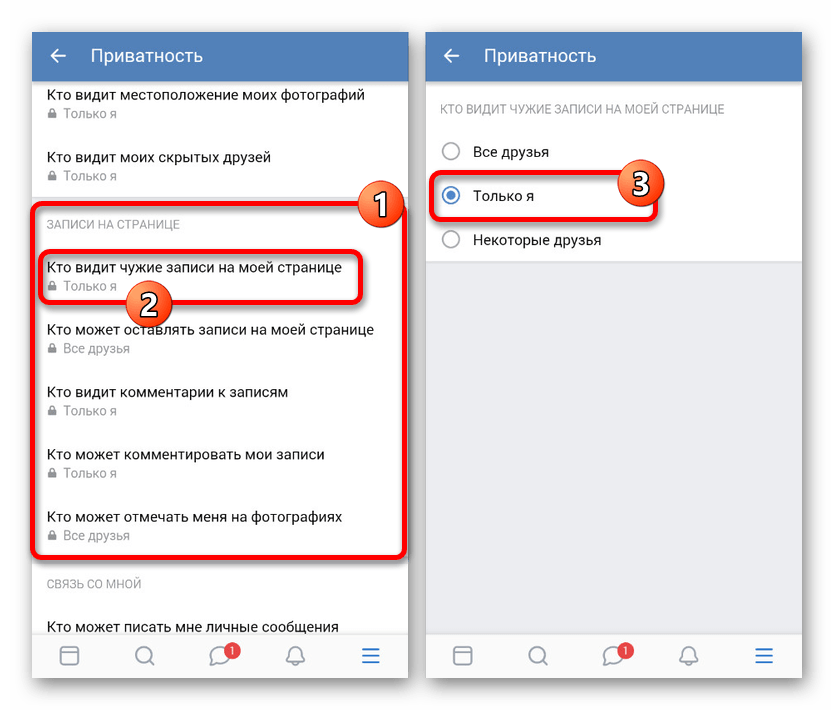
Параметры записи
- Для изменения приватности отдельной публикации откройте главную страницу своего профиля и коснитесь блока «Что у Вас нового». Нас интересует только одна кнопка «Видно всем» в нижнем левом углу экрана.
- После нажатия по упомянутой подписи появится синяя рамка с текстом «Видно друзьям». Теперь после публикации поста в его названии появится иконка с замком, обозначающая видимость только для приятелей.
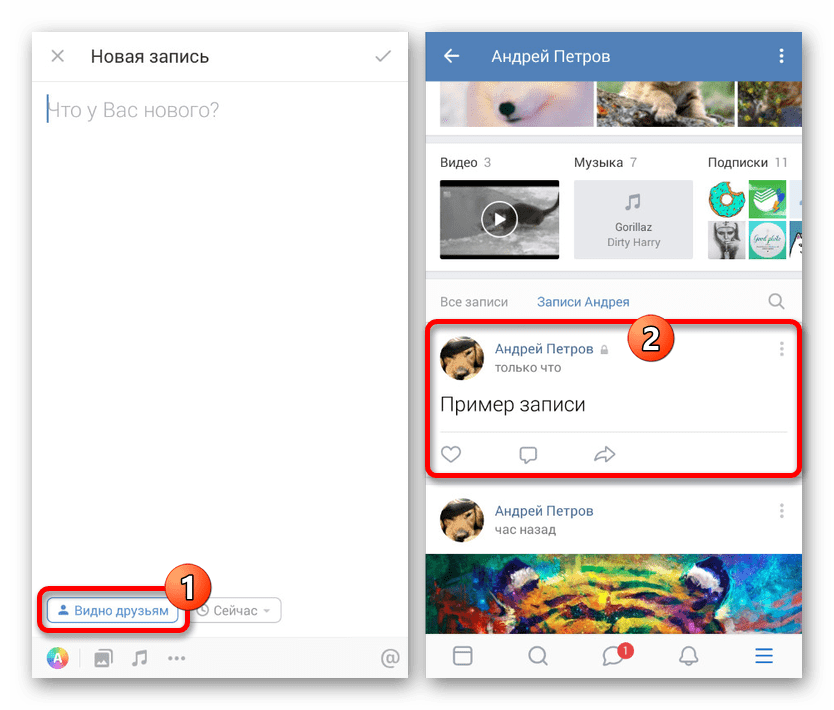
Следуя представленной инструкции, вы с легкостью сможете скрыть многие записи на стене. Однако, как и на веб-сайте, это не распространяется на уже опубликованные лично вами посты.
Способ 3: Мобильная версия
Еще одна разновидность социальной сети ВКонтакте представляет собой облегченную версию веб-сайта, доступную как с телефона, так и с компьютера. Мы рассмотрим именно второй случай, предоставляющий точно такой же набор опций и разделов, что и предыдущие варианты.
Настройки приватности
- Пролистайте главное меню вниз и нажмите по ссылке «Настройки».
- Через представленное меню нужно сначала перейти в раздел «Аккаунт» и впоследствии в «Приватность».
- На странице с настройками «Аккаунта» найдите блок «Записи на странице» и с помощью выпадающего списка установите вариант «Мои». Для завершения нажмите кнопку «Сохранить».
- В случае с разделом «Приватность» необходимо также найти и поменять параметр «Кто видит чужие записи». Лучше всего установить «Только я» для максимальной конфиденциальности.
- Как и в предыдущем случае, применение новых параметров можно выполнить с помощью кнопки «Сохранить».
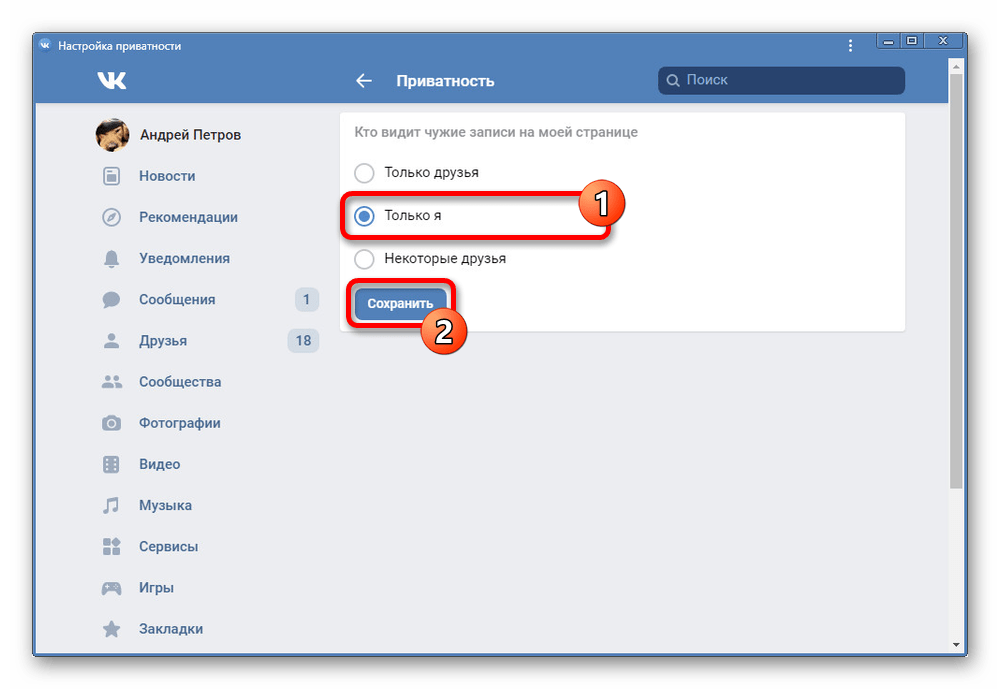
Параметры записи
- Для скрытия отдельного поста на стене по аналогии с полной версией сайта можно воспользоваться параметрами при создании новой публикации. Откройте главную страницу аккаунта и кликните левой кнопкой мыши по блоку «Напишите что-нибудь».
- В нижней части окна щелкните по пиктограмме шестеренки и установите галочку «Только друзья». После заполнения непосредственно самой записи настройки можно сохранить кнопкой «Опубликовать».
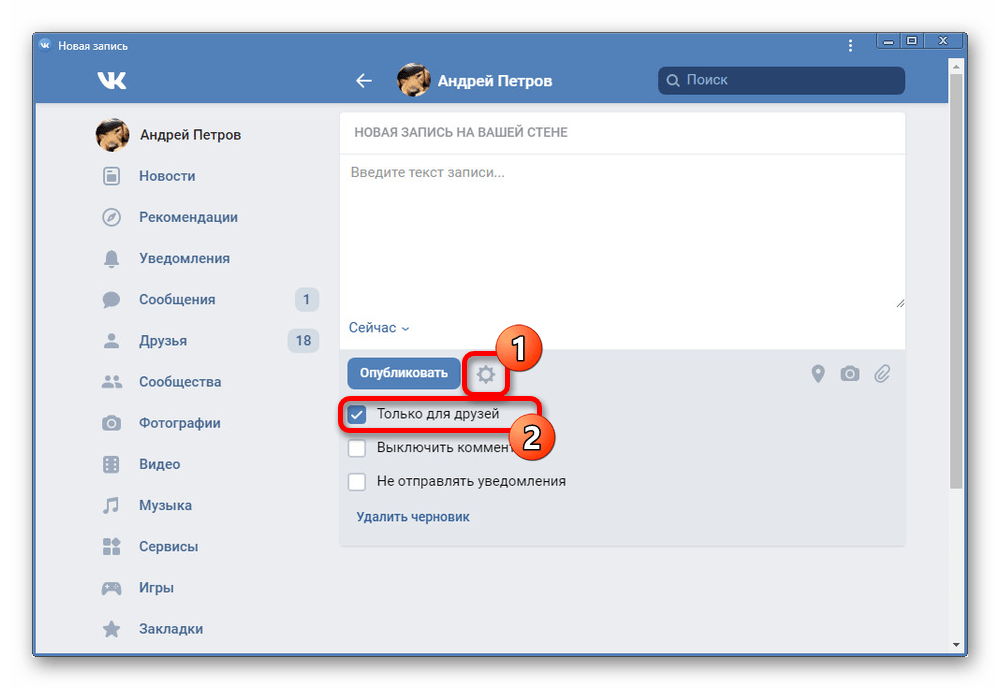
При использовании настоящей версии сайта на мобильном телефоне действия почти не отличаются от ранее рассмотренного официального приложения. Единственное, разделы в настройках имеют немного другое расположение.
Заключение
Вдобавок к изложенной выше информации можно лишь упомянуть возможность использования особой функции «Закрытый профиль», позволяющей изолировать страницу от просмотра сторонними пользователями. Подобный подход может стать единственной актуальной альтернативой основным настройкам приватности и архивированию.
Читайте также: Как открыть закрытый профиль ВК
«ВКонтакте» — крупнейшая в России социальная сеть, которой каждый месяц пользуются более 100 миллионов человек. Многие здесь не только общаются в чатах и читают паблики, но и хранят фотографии, музыку, заметки, информацию о своих вкусах, увлечениях и взглядах.
Не хотите делиться всем этим — а еще номером телефона и семейным положением — со случайными пользователями? Не надо! В соцсети можно легко настроить, кто и какую информацию о вас увидит, а также сделать так, чтобы посторонним было сложнее вас найти. Рассказываем о нужных вам настройках на примере браузерной версии VK — в мобильном приложении все работает похожим образом.
- Раздел «Приватность» в настройках VK
- Как настроить, кто может оставлять записи на моей странице и комментарии к ним
- Как спрятать свои фотографии во «ВКонтакте»
- Как быстро скрыть большую часть данных
- Как скрыть друзей во «ВКонтакте»
- Как закрыть личку «ВКонтакте» и запретить вам звонить
- Как сделать так, чтобы вашу страницу «ВКонтакте» было сложнее найти
- Как отредактировать информацию в профиле во «ВКонтакте»
- Хотите посмотреть на себя со стороны?
Раздел «Приватность» в настройках VK
Основные настройки доступа к вашим личным данным происходят в разделе «Приватность». Чтобы туда попасть, нажмите на свое фото профиля и выберите Настройки → Приватность.
Раздел «Приватность»
Этот раздел делится на несколько секций:
- Моя страница — здесь можно настроить, кто и что увидит в вашем профиле, а также запретить посторонним отправлять вам заявки на добавление в друзья.
- Записи на странице — эта секция посвящена настройке того, кто может оставлять записи на вашей странице и комментарии под ними.
- Фотографии — секция для настройки того, кто сможет отмечать вас на фотографиях, видеть фото, на которых вас уже отметили, а также место, где сделан снимок.
- Связь со мной — секция, отвечающая за возможность писать вам личные сообщения, звонить, приглашать в сообщества, беседы и так далее.
- Истории — здесь без сюрпризов: отмечайте, кто сможет видеть ваши истории, отвечать на них и отправлять мнения.
Для каждого типа данных можно выбрать, кто именно будет иметь к ним доступ. Некоторые режимы понятны без пояснений: «Все пользователи», «Только друзья», «Друзья и друзья друзей», «Только я». Но есть и более тонкие настройки:
- Все, кроме…. — данные смогут увидеть все пользователи, кроме выбранных вами. Нажмите на этот вариант, и вам предложат решить, кому закрыть доступ.
- Некоторые друзья — контент смогут просматривать только выбранные вами люди из списка друзей. То есть тут можно выбрать, кому разрешить доступ.
- Некоторые списки друзей — если вы создавали списки друзей, например «коллеги» или «клиенты», можно разрешить просматривать отдельные разделы страницы только им.
Как настроить, кто может оставлять записи на моей странице и комментарии к ним
Профиль пользователя «ВКонтакте» начинается с его страницы, поэтому важно следить за тем, кто может оставлять на ней записи. Чтобы настроить подходящий уровень приватности, в разделе Настройки нажмите Приватность → Записи на странице. Здесь вы можете настроить и то, кто может оставлять записи на вашей странице, и то, кто сможет их видеть. Для этого выберите удовлетворяющий вас режим доступа к информации из списка.
Секция «Записи на странице»
С комментариями дела обстоят интереснее. В разделе Записи на странице вы также можете настроить, кто их может оставлять и видеть. Но если вам этого недостаточно и вы хотите отключить возможность комментирования всех записей на вашей странице, придется перейти в раздел настроек Общее. Чтобы раз и навсегда отключить возможность комментариев, в секции Настройки профиля найдите пункт Отключить комментирование записей и поставьте возле него галочку.
Отключение комментариев
Как спрятать свои фотографии «ВКонтакте»
Еще одна деликатная тема для пользователей VK — настройка доступа к фотографиям. В разделе Настройки → Приватность → Моя страница можно скрыть только те изображения, которые вы сохраняете себе из самой соцсети — из пабликов или со страниц друзей. Эти настройки не затрагивают фотографии, которые вы сами добавляете в свой профиль с устройств. Тем не менее, если не хотите задумываться, откуда и что вы сохраняете во «ВКонтакте», выберите в этом пункте режим Только я или Только друзья.
Чтобы настроить доступ к загруженным вами фотографиям, необходимо перейти в раздел Фотографии в меню слева. Дело в том, что при загрузке изображения «ВКонтакте» предлагает вам выбор: создать новый альбом или добавить фото в уже существующий. Чтобы настроить видимость фотографий из старого альбома, в разделе Фотографии нужно нажать на символ карандаша на его обложке и выбрать подходящий режим доступа.
Ну а при создании нового альбома вы заранее можете выбирать, кто сможет просматривать и комментировать фотографии в нем, из уже привычного нам набора режимов.
Настройки доступа при создании нового альбома фотографий
Также советуем обратить внимание, что с 2020 года «ВКонтакте» появилась технология распознавания лиц. Если алгоритмы VK узнают пользователя на фото, соцсеть предложит ему или его друзьям отметить, кто находится в кадре, и добавить ссылку на профиль. Иными словами, друзья смогут отмечать вас на любых фото. И любой, кто увидит такие фото с отметками, сможет в один клик перейти на вашу страницу. Вы против? Чтобы запретить посторонним отмечать вас, вернитесь в раздел настроек Приватность → Фотографии → Отметки на фото и нажмите Управление. Далее откажитесь от не устраивающих вас пунктов и не забудьте в конце нажать кнопку «Сохранить», чтобы все ваши старания не прошли даром.
Настройки отметок на фотографиях
Как быстро скрыть большую часть данных
Если вам не хочется долго копаться в меню, можно повысить приватность «оптом» — сделать профиль закрытым. Для этого нажмите на свое фото в правом верхнем углу экрана, перейдите в Настройки → Приватность → Прочее → Тип профиля и выберите Закрытый.
Делаем свой профиль закрытым
При переключении на закрытый профиль все настройки приватности автоматически изменятся на более строгие, и все ваши данные станут доступны только друзьям. Нетронутыми останутся только те разделы, которые вы ранее скрыли даже от них, то есть выбрали режим «Только я».
Опасаетесь закрывать все «вслепую»? «ВКонтакте» предупредит вас, как изменятся те или иные настройки профиля, и попросит подтверждения, прежде чем изменения вступят в силу.
«ВКонтакте» показывает изменения в настройках приватности при закрытии профиля
Как скрыть друзей во «ВКонтакте»
Не стоит забывать и о том, что многое о вас можно узнать через аккаунты родственников и близких друзей. Чтобы ваши связи было сложнее отследить, добавьте в список скрытых друзей близких. Туда же можно поместить людей, знакомство с которыми вы просто не хотите афишировать. Для этого нажмите на свое фото в правом верхнем углу экрана, перейдите в Настройки → Приватность → Моя страница → Кого видно в списке моих друзей и подписок и выберите, каких друзей из предложенного списка вы хотите спрятать от посторонних глаз. Тогда их не будет видно вообще никому, даже тем, от кого вы не скрыли список остальных друзей.
Настройки списка друзей
Как закрыть личку «ВКонтакте» и запретить вам звонить
По умолчанию писать и звонить через VK вам могут все пользователи сервиса. Чтобы ограничить доступ к личке, нажмите на фото профиля в правом верхнем углу экрана и перейдите в Настройки → Приватность. Нужные опции собраны в секции Связь со мной:
- Кто может писать мне личные сообщения.
- Кто может мне звонить.
- С кем устанавливать прямое соединение в звонках. Прямое соединение отличается от простых звонков лучшим качеством связи — но еще и тем, что собеседник может узнать ваш IP-адрес. Поэтому с этой функцией будьте особенно осторожны.
Настройки ограничений для звонков и личных сообщений
В этой же секции Связь со мной вы можете выбрать, кто сможет приглашать вас в приложения, сообщества и беседы.
Как сделать так, чтобы вашу страницу «ВКонтакте» было сложнее найти
Если не хотите, чтобы страница высвечивалась всем и каждому, кто решил поискать ваши имя и фамилию на просторах Интернета, нажмите на фото в правом верхнем углу экрана, в выпадающем меню выберите Настройки → Приватность → Прочее → Кому в Интернете видна моя страница. Здесь есть три варианта настроек:
- Всем — так вас сможет найти любой человек, просто введя имя в поисковик.
- Всем, кроме поисковых сайтов — ваш профиль смогут найти пользователи «ВКонтакте», если они вошли в аккаунт и ищут по людям. Кроме того, страницу увидят все, у кого есть прямая ссылка на нее.
- Только пользователям ВКонтакте — здесь все так же, как и в предыдущем варианте, но с одной разницей: перейдя на вашу страницу по прямой ссылке, неавторизованный в соцсети человек увидит только имя, фамилию и стандартную картинку с собакой вместо фотографии профиля.
Настраиваем, кто в Интернете может найти вашу страницу
Стоит помнить, что найти ваш профиль можно не только через поисковик. Мобильное приложение VK умеет синхронизировать контакты и автоматически добавлять в раздел с рекомендациями «Возможно, вы знакомы» страницы тех, чьи номера у вас записаны. Если вы не хотите, чтобы вашу страницу во «ВКонтакте» случайно обнаружили, скажем, клиенты или начальник, нажмите на фото в правом верхнем углу экрана, перейдите в Настройки → Приватность → Связь со мной → Кто может найти мой профиль при импорте контактов и выберите Никто.
Настраиваем импорт контактов
Как отредактировать информацию в профиле «ВКонтакте»
Настроить, кто видит информацию из вашего профиля вроде даты и места рождения, можно через Настройки → Приватность → Моя страница → Кто видит основную информацию моей страницы. А вот чтобы отредактировать саму информацию, которую вы когда-то указали в своем профиле, придется в главном меню слева перейти в раздел Моя страница → Показать подробную информацию → Редактировать. Здесь вы увидите также несколько секций:
- Основное — в этой секции собрана главная информация о вас: фамилия и имя, дата и место рождения. Здесь же можно указать или, наоборот, удалить своих родственников. Особое внимание стоит обратить на дату рождения. Ее в VK можно скрыть совсем или оставить видимыми только месяц и день, без года.
Настройка видимости даты рождения
- Контакты — эта секция посвящена способам связаться с вами. В ней можно указать место вашего проживания, Skype и номера телефона. В случае с последними VK позволяет настроить, кому они будут доступны. Вы можете выбирать из режимов Только друзьям, Только мне, Всем друзьям, кроме…, Некоторым друзьям — в чем разница мы объяснили в начале этого поста.
Настройка видимости телефона и города проживания
- Интересы — здесь можно рассказать о своих любимых книгах, фильмах, музыке и многом другом.
- Образование — в этой секции пользователь может рассказать о том, в какой школе и университете он или она учились.
- Карьера — в этой секции может быть собрана информация о вашем карьерном пути.
- Военная служба — тут возможна информация о месте службы.
- Жизненная позиция — самая философская секция, которая служит для рассказа о вашем отношении к алкоголю, курению, религии и прочему.
При желании вы можете удалить или скрыть всю информацию из всех секций, кроме имени и фамилии. Остаться инкогнито можно, только если зарегистрироваться под псевдонимом — хотя администрация соцсети этого не одобряет и оставляет за собой право не восстанавливать доступ к аккаунтам с ненастоящими данными.
Вероятнее всего, информацию в профиле вы заполняли еще при регистрации во «ВКонтакте». С тех пор многое могло поменяться, поэтому мы рекомендуем вернуться к ней сейчас, чтобы проверить ее на актуальность — и, возможно, скрыть некоторые детали о себе, которыми вы больше не хотите делиться с другими людьми.
Хотите посмотреть на себя со стороны?
Как видите, настройки приватности в популярной соцсети очень подробные. С одной стороны, это хорошо — вы можете сами контролировать, кто и что о вас узнает. С другой, плохо — растет шанс пропустить что-то, что вам на самом деле важно.
Чтобы проверить, все ли вы учли, используйте функцию «ВКонтакте», которая позволяет посмотреть на себя глазами других пользователей. Для этого нажмите на фото профиля в правом верхнем углу экрана, выберите Настройки → Приватность. Нужная строка находится в самом низу. Так вы сможете посмотреть на свой профиль глазами и друзей, и неизвестных людей.
Проверка настроек приватности
Есть одно ограничение: к сожалению, в мобильном приложении так сделать не получится, так что придется экспериментировать на компьютере.
Не забывайте о безопасности
Теперь вы знаете, как настраивать приватность своих данных во «ВКонтакте». Для большей надежности советуем также защитить сам аккаунт — установить надежный пароль для входа, включить двухфакторную аутентификацию, завершить ненужные сеансы и так далее. О том, как это сделать, у нас есть отдельный пост.
Мы доверяем свои персональные данные не только VK, но и многим другим социальным сетям, мессенджерам и платформам — в них тоже важно выбрать правильные настройки приватности и безопасности. Если вы пользуетесь Telegram, Discord или Signal — у нас для вас есть инструкции.
Настройки приватности ВК — это то, что необходимо каждому пользователю в той или иной мере. Именно они спасают нас от спамеров, нежелательных посетителей и скрывают важную информацию от посторонних любопытных глаз. Мы расскажем вам где найти эти полезные функции, как их активировать и что еще можно сделать для безопасности вашей страницы.
Где находятся настройки и зачем они нужны
Зачем может понадобиться изменять настройки приватности в ВК?
- Вы не хотите излишнего внимания от посторонних лиц.
- Вам надоела рассылка в сообщениях.
- Ваша страница предназначена только для близких друзей или семьи.
- Вы строго следите за кругом общения своего ребенка.
Давайте теперь выясним где же находятся настройки приватности вашей страницы в ВК. Найти их совсем не сложно, но если у вас все таки возникнут затруднения, то вот вам подробный план действий для разных устройств.
На компьютере
Итак, вот как зайти в настройки приватности в контакте при использовании веб-версии сайта. Как правило этот вариант используется на ноутбуках и персональных компьютерах.
- Войдите в свой аккаунт ВК.
- В правом верхнем углу экрана вы увидите свою мини-аватарку и имя в специальном поле. Наведите на него курсор мышки и кликните.
- Появится выпадающее меню, содержащее несколько пунктов. Найдите среди них «Настройки» и снова кликните по этой надписи.
- Вы окажетесь в меню, содержащем все доступные варианты для изменения внешнего вида страницы и способов отображения информации на ней. Именно здесь вы можете «затюнинговать» свой аккаунт так, как вам нравится.
- Где же найти меню приватности в ВК? Для этого снова обратите внимание на правую часть экрана.
- Здесь находятся подразделы, среди которых есть и «Приватность». Кликнув по этому полю, вы перенесетесь в нужный нам раздел.
Но бывает, что настройки приватности не работают. Не паникуйте и не закидывайте письмами техподдержку, большинство проблем можно решить самостоятельно.
На телефоне
Если же вы предпочитаете пользоваться мобильным приложением, то вот где в ВК найти настройки приватности на телефоне:
- Откройте приложение и выполните вход на свою страничку.
- На главном экране в правом нижнем углу найдите значок с изображением человечка. Дважды тапните по картинке. Обратите внимание, что эта инструкция действительная для нового дизайна. Если у вас еще старый, кликайте по трем полоскам там же.
- Появится меню. В самом низу экрана есть надпись «Настройки» — тапните по ней.
- Теперь вы окажетесь в новом меню, где и находится раздел «Приватность». Обозначен он символом ладошки.
- Нажмите на этот пункт, чтобы попасть в настройки.
Как изменить настройки
Чтобы поставить те или иные значения приватности в ВК также не нужно тратить много времени. Все это делается одним нажатием на экран или кнопку мышки. Далее мы расскажем вам что и как нужно сделать.
На компьютере
Итак, для начала разберем как настроить приватность в ВК с компьютера. Для этого выполните вход в нужный рам раздел, как было описано в предыдущей инструкции для ПК. Кратко последовательность можно описать так:
- Войдите в аккаунт.
- Нажмите на свою мини-аватарку справа.
- Откройте пункт «Настройки», а теперь «Приватность».
Вы увидите несколько пунктов, которые можно изменить.
- Моя Страница. Здесь вы можете отрегулировать отображение на вашей странички разных элементов. Например, скрыть список своих друзей, альбомы с фотографиями или ваши подарки.
- Записи на странице. Этот раздел позволяет ограничить возможность комментирования ваших постов и фотографий. Также здесь вы устанавливаете возможность отмечать вас на фото.
- Связь со мной. Этот пункт очень полезен. С его помощью вы настроите возможность связываться с вами. Речь идет о сообщениях, приглашения и звонках.
- Истории. Здесь находятся все настройки для ваших сторис.
- Прочее. Все что не попало в предыдущие разделы по тематике, находится здесь. Мы еще вернемся к этому пункту в дальнейшем и поговорим о нем подробнее.
Для каждого пункта можно ввести свое ограничение, от полного инкогнито, до абсолютной открытости. Для этого нужно просто выбрать нужный вариант:
- Все пользователи.
- Только друзья.
- Друзья и друзья друзей.
- Только Я.
- Все кроме.
- Некоторые друзья.
В принципе из названий этих пунктов все понятно и вы с легкостью определите нужное вам значение.
На телефоне
Мы выяснили как изменить приватность в ВК на компьютере, теперь давайте разберемся как сделать это на телефоне. Как открыть раздел «Приватность» вы уже знаете. Но на всякий случай повторим в кратце:
- Войдите в аккаунт.
- Нажмите на профиль в правом углу сверху дважды.
- Выберите «Настройки», а затем «Приватность».
Активировать соответствующие настройки проще простого. Просто нажимайте на каждый из пунктов и выбирайте нужное значение.
Настраиваем группу
Для администраторов сообществ будет интересно узнать, как настроить приватность для группы. Что же, мы с удовольствием поделимся с вами этими знаниями.
- Войдите в ВК и откройте группу, которую вы администрируете. Зайти нужно именно с аккаунта администратора.
- В правой части экрана находится меню, нажмите «Управление».
- Теперь найдите значение «Тип группы».
- Кликните по нему и активируйте значение «Закрытая».
Теперь посторонние не смогут просматривать вашу ленту, им будут ограничены сообщения и так далее. Для этого им нужно будет отправить вам запрос на вступление в сообщество. Об этом вы сразу получите уведомление.
Эта функция окажется очень полезной, если у вас в сообществе содержится информация, не предназначенная для всех пользователей. Например, Вы создали альбом в группе, но не хотите делиться его содержимым со всей сетью. Также она помогает регулировать количество и качество самих подписчиков.
Что значит мнимые настройки приватности в ВК
Представьте, что вы нашли в ВК своего давнего друга или просто симпатичного вам человека. С предвкушением общения вы заходите к нему на страничку, но следующая ваша эмоция — это недоумение. Вы видите, что профиль человека закрыт и чтобы с ним связаться нужно попасть в список его друзей.
Это значит что пользователь использует мнимые настройки приватности, которые скрывают его страничку от посторонних глаз. Что делать в этом случае? Ответ очевиден — подайте заявку в друзья, если хотите наладить общение с пользователем.
А что же делать, если вы сами хотите ограничить доступ к своей страничке? А вот что:
- Войдите в свой аккаунт.
- Перейдите в меню настроек (Миниа-ватарка для ПК и дважды на значок с человечком в правом нижнем углу для приложения).
- Выберите пункт «Приватность».
- Прокрутите экран вниз до раздела «Прочее».
- Здесь активируйте значение «Закрытый» напротив надписи «Тип профиля».
Теперь любой желающий с вами пообщаться или посмотреть фотографии будет должен постучаться в друзья. Если же вы хотите ограничить какие-то возможности для тех, кто уже у вас в друзьях, то можете воспользоваться остальными настройками приватности. О них мы уже рассказали выше.
Как обойти мнимые настройки приватности в ВК? Сделать это невозможно. Вы можете получить доступ к странице пользователя только добавившись к нему в друзья.
Что делать если сбились настройки приватности в ВК
Допустим вы внимательно прочитали нашу статью и внесли все желаемые изменения в настройки. Но вдруг, после этого, вы обнаружили что ничего не изменилось. Почему ваши настройки приватности в ВК слетели, пропали, исчезли? Не паникуйте. Все очень просто.
Настройки приватности могут исчезнуть по нескольким причинам:
- Сбой ВК. В этом случае вам нужно просто заново сменить стандартные установки на желаемые.
- Невнимательность. Вы могли случайно забыть внести какие-то изменения. Просто проверьте все ли значения установлены как вы того желаете.
- Этот вариант может быть если у вас несколько аккаунтов и вы часто переключаетесь между ними. То есть вы могли настроить приватность одного из них, а потом переключиться на другой. Там, естественно, все будет по-прежнему.
- Если кто-то имеет доступ к вашей страничке, то он мог самовольно изменить какие-то настройки. В данном случае, снова установите все как вам того хочется и смените пароль.
Раньше требовалось сохранить настройки приватности в ВК, после их изменения. Сейчас система делает это автоматически. То есть вам не придется беспокоиться о своей забывчивости.
Мы не устанем повторять, что ВК это очень удобный, постоянно развивающийся сервис. Разработчики стремятся сделать для вас прибывание в сети как можно более комфортным. Еще несколько лет назад о таких настройках приватности можно было только мечтать. Сегодня же вы можете полностью ограничить доступ к информации о себе. Вы сами определяете свой доверенный круг и решаете с кем общаться.
Возможно завтра настройки приватности станут еще более обширными и удобными. Ну а сегодня вы вполне можете пользоваться имеющимися. Благо их довольно много.
Как скрыть стену и записи во Вконтакте от всех и некоторых друзей
Стена ВК используется для размещения интересной или важной информации, но иногда необходимо скрыть часть записей или все посты, фотографии на странице. Процедура скрытия выполняется с компьютерной и мобильной версий Вконтакте.
Содержание
- 1 Скрыть записи на стене в ВК от некоторых друзей
- 1.1 Архивирование одной записи
- 1.2 Массовое перемещение записей
- 2 Скрыть стену от всех
- 3 Скрыть стену в группе
Скрыть записи на стене в ВК от некоторых друзей
Закрыть доступ ко всем постам своей стены одному пользователю можно путём его блокировки с помещением в чёрный список. В приложении Вконтакте специальные возможности позволяют скрывать от некоторых друзей информацию и фото со своей стены.
Выполняется процедура в мобильном приложении ВК по следующему алгоритму:
- На вкладке «Настройка» (значок шестерёнка) кликнуть «Приватность».
- Листать страницу до блока «Записи на странице» и в каждой строке выпадающего меню закрыть стену от конкретных пользователей.
На компьютере:
- Перейти в настройки.
- Выбрать «Приватность», пролистать страницу до блока «Записи на странице» и установить значения в поля «Все, кроме…».
Как видят вашу страницу пользователи можно проверить, кликнув соответствующую запись в конце всех настроек.
Если на вкладке «Общие» поставить галочку у пункта «Мои записи», то при открытии профиля вам будут видны только ваши посты на стене.
Второй способ – публикация записи с открытым доступом только для друзей:
- При размещении на своей стене поста или фотографии поставьте галочку в меню под строчкой: «Видно друзьям».
- После публикации записи около аватарки появится замочек.
- При наведении на него курсора всплывёт сообщение «запись видят только ваши друзья».
Архивирование одной записи
Скрыть в ВК записи от некоторых юзеров и друзей можно, используя архивирование. Любой пост сохраняется в архиве, доступ к нему имеет только хозяин аккаунта.
Функция доступна в мобильной версии Вконтакте:
- Войти в аккаунт.
- Найти необходимую запись.
- Тапнуть на три чёрточки в верхнем углу.
- Выбрать «Архивировать запись».
В версии для компьютера выполняются действия:
- На стене найти нужный пост.
- Кликнуть мышкой галочку в верхнем углу.
- Выбрать « Архивировать» в контекстном меню.
После этих действий пост пропадёт со стены и появляется в архиве.
Архивированную запись можно восстановить с помощью действий:
- На странице кликнуть мышкой вкладку «Архив записей»;
- В открывшейся ленте найти нужный пост;
- В верхнем меню поста нажать «Восстановить запись».
Восстановленный пост появится на своём предыдущем месте. Так можно поступить с любой записью на стене.
Массовое перемещение записей
Иногда необходимо скрыть несколько записей со своей стены. Выполняется это путём помещения в архив записей за определённый период (месяц, год). Для этого выполнить:
- Открыть вкладку «Архив»;
- По умолчанию появится «Управление архивом»;
- Установить параметры архивирования и в пункте «Действия», выбрать «Архивировать записи».
Через эту же вкладку можно восстановить архивированные посты.
В приложении для смартфона массовое архивирование невозможно, также как нельзя увидеть архивированные записи, выполненные из других версий Вконтакте.
Скрыть стену от всех
Функционал Вконтакте на ПК позволяет скрыть всю информацию на стене от всех пользователей.
Выполните следующие действия:
- Открыть меню, кликнув мышкой в профиле по значку с вашим именем в правом верхнем углу.
- В настройках войти в пункт «Приватность».
В каждом блоке нужно установить соответствующее значение:
- «Моя страница» – во всех строках выбрать пункт «Только я», кроме «Кого видно в списке моих друзей и подписок»;
- «Записи на странице» применить те же действия, что выше. Здесь же можно отключить все комментарии;
- «Связь со мной» везде можно установить значение «Никто»;
- «Истории» везде значение «Только я»;
- «Прочее» – если в этом секторе скрыть страницу от поисковых систем, то её уже никто не сможет найти в интернете по поиску, поэтому в графе «Кому видна моя страница в Интернете» установить галочку «Только пользователям Вконтакте».
Скрыть стену от всех Вконтакте на смартфоне можно, используя функции мобильного приложения. Для этого используем последовательность операций:
- Открыть аккаунт.
- Тапнуть по чёрточкам в верхнем правом углу.
- Выбрать иконку шестерёнки «Настройки».
- Войти в пункт «Приватность».
- Во всех блоках выбрать значение: «Только я».
Чтобы скрыть чужие записи, в общих настройках установите видимость только своих блоков.
Скрыть стену в группе
Если сообщество Вконтакте создано для определённого круга пользователей, то для остальных оно должно быть недоступно.
Для ограничения доступа в сообщество во Вконтакте, выполняются следующие действия:
- Войти в свою группу.
- Зайти в «Управление сообществом».
- В пункте «Разделы» установить: стена «Закрытая».
Теперь ваша стена недоступна.
Скрыть стену ВК для пользователей мобильной версии:
- Зайти в сообщество.
- Открыть в меню «Управление» пункт «Разделы».
- В блоке «Стена» выбрать пункт «закрытая».
- Нажать галочку в правом верхнем углу для сохранения.
Создавая аккаунт Вконтакте и размещая информацию о себе, вы открываете её для многих незнакомых вам людей. Чтобы защититься от ненужных комментариев и оценок, в приложении есть множество функций, которые помогут настроить приватность вашей страницы, скрыть стену.
Скрыть всю информацию со стены можно только путём удаления страницы, но это радикальная мера. Надеемся, что наша статья помогла вам настроить конфиденциальность стены.
Оценка статьи:

Загрузка…
Оглавление
- 1 Как сделать, чтобы меня нельзя было найти во вконтакте?
- 2 Почему нельзя полностью все скрыть?
- 3 4 вида
- 4 А ведь можно закрыть только нужную запись
- 5 Внимание
- 6 Как добавить человека в скрытые друзья?
- 7 Как написать на стене в контакте
- 8 Как скрыть запись на стене
- 9 Как скрыть стену вконтакте с компьютера
- 10 Можно закрыть стену группы?
- 11 Можно ли посмотреть скрытое вконтакте?
- 12 Можно ли скрыть «фотографии со мной»?
- 13 Можно ли скрыть альбом «сохраненные фотографии»?
- 14 Можно ли скрыть альбомы «фотографии с моей страницы», «фотографии на стене»?
- 15 На стене профиля
- 16 Настройки стены вконтакте: очистить стену
- 17 Не забываем про старый дедовский метод
- 18 Особенности
- 19 От всех
- 20 От некоторых друзей
- 21 От одного человека
- 22 Отключить комментирование стены
- 23 Поиск записей на стене
- 24 Показывать только мои записи
- 25 С телефона
- 26 Скрываем записи на стене профиля
- 27 Скрываем записи на стене сообщества
- 28 Скрыть информацию о себе вконтакте: настройки приватности
- 28.1 Внимание
- 29 Способы скрыть стену в вк
- 30 Теперь с телефона
Как сделать, чтобы меня нельзя было найти во вконтакте?
Мы уже отметили, что абсолютно все скрыть нельзя. Но во-первых, ты можешь использовать все способы скрыть информацию о себе, о которых мы рассказали (перечитай эту страницу с самого начала), а во-вторых, ты можешь поменять имя и фамилию.
Почему нельзя полностью все скрыть?
Потому что ВКонтакте — социальная сеть, то есть сервис для общения, новых знакомств, взаимодействия людей. Вот перечень личной информации, которую нельзя скрыть от других пользователей сайта ВКонтакте, даже если сделать профиль закрытым:
- Фамилия и имя.
- Главное фото (аватарка). Если профиль закрыт, то не-друзья не могут посмотреть ее в полном размере.
- Общие друзья, кроме тех, кого ты выборочно скрыл (но не более 30).
- Количество друзей и записей на стене.
- Если заполнены — статус, возраст, город, место работы.
Сделать так, чтобы твою страницу вообще никто не видел, невозможно. Если ты хочешь полностью скрыть страницу, фотографии, своих друзей, есть только один выход — удалить страницу (это можно сделать в «Моих настройках») и больше никогда не возвращаться на сайт. Но без тебя будет очень грустно!
4 вида
А ведь можно закрыть только нужную запись
Опять к разговору о чрезмерных методах. Представим ситуацию, что Вам нужно спрятать от гостей только одну или несколько записей. Неужели это можно сделать, только полностью скрыв стену?
Разумеется, нет. Мы всегда может новый пост сделать доступным для просмотра только нашим друзьям.
Перейдите на стену, и заполните форму создания новой записи. Укажите текст, добавьте необходимый контент. После этого нажмите курсором на пункт “Видно всем”. И в выпадающем меню выберите вариант “Видно друзьям”. После этого опубликуйте запись.
Гости и подписчики ее не увидят.
Внимание
В мобильном приложении ВК тоже есть настройки приватности (боковое меню → Настройки → Приватность), но не все. Некоторых настроек там нет. Воспользуйся полной или мобильной версией сайта ВК через браузер, там доступны все настройки:
Как добавить человека в скрытые друзья?
Просто добавь его в друзья как обычно, а затем скрой через настройку «Кого видно в списке моих друзей и подписок», как мы только что рассказали. Помни, что скрыть можно не более 30 друзей.
Зайди в «Мои Фотографии» и нажми на «карандаш» в верхнем правом углу альбома, который ты хочешь скрыть (надо навести на него мышкой). Дальше будет настройка «Кто может просматривать/комментировать этот альбом?». Напротив нее выбери вариант, который тебе нужен — например, «Только друзья». Тут же можно ограничить, кто может комментировать фотографии в альбоме.
Если не видно нужного альбома, нажми внизу «Показать все __ альбомов».
Как написать на стене в контакте
1. Если Вы хотите написать на своей стене В Контакте, то на странице под основной информацией находим специальное поле :
Как скрыть запись на стене
Чтобы скрыть запись, опубликуй ее только для друзей. Открой свою страницу, нажми на «заголовок» стены (где указано количество записей), и у тебя появится создание новой записи с галочкой «Только для друзей». А можно написать что-нибудь на стене и поставить галочку напротив слов «Только для друзей».
Обрати внимание на группу настроек «Записи на странице» — это как раз про стену.
Если ты хочешь скрыть все записи на стене от всех, есть крайняя мера — это удалить все записи по одной. Они исчезнут навсегда, и ты никогда их не восстановишь.
Разрешить видеть репосты только друзьям, а от остальных скрыть — только сделав профиль закрытым. Иначе нельзя. Репост — это то, чем ты поделился. Эти записи на твоей стене могут видеть твои друзья, подписчики, а также любые другие люди, которым не запрещено просматривать твою страницу.
Но есть такой способ: можно выборочно запретить конкретному человеку смотреть твою страницу, и таким образом скрыть от него репосты (вместе со всем остальным). Проще говоря, тебе нужно заблокировать этого человека. Но при этом он также не сможет писать тебе в личку.
Скрыть всех друзей ВКонтакте можно, сделав профиль закрытым. Но тот пользователь, у кого с тобой есть общие друзья, их увидит. Не закрывая профиль, можно скрыть только 30 друзей, и ты можешь выбрать, кого именно скрыть. За это отвечает настройка «Кого видно в списке моих друзей и подписок».
Как скрыть стену вконтакте с компьютера
Авторизуемся на своей странице в ВК, открываем меню и идем в раздел “Настройки”. На следующем шаге переходим на вкладку “Приватность”, и находим раздел “Записи на стене”.
Здесь для каждого из пунктов выставляем значение “Только я”. Либо гибко настраиваем параметры доступа, на основе вашей задачи. Проверить результат можно с помощью инструмента – как выглядит моя страница вконтакте со стороны?.
После выбора нужного пункта, настройки автоматически сохраняются. Дальше можно проверить изменения, выбрав в нижней части страницы инструмент “Просмотреть, как видят мою страницу другие пользователи”.
Можно закрыть стену группы?
Еще проще чем на предыдущих шагах. Работает для сообщества, в котором Вы являетесь администратором (см. как назначить админа в группе Вконтакте).
Переходим в группу, затем открываем раздел “Управление”. На следующей странице идем на вкладку “Разделы”. Здесь для пункта “Стена”, устанавливаем параметр “Закрытая”.
На телефоне все то же самое.
Можно ли посмотреть скрытое вконтакте?
Если ВКонтакте что-то скрыто, то это не просто так. Значит, тебе это нельзя смотреть, так захотел человек. А разработчики позаботились, чтобы обходного пути не было. Но ты можешь попробовать зайти под другим именем, создать новую страницу, попытаться добавиться к этому человеку в друзья.
Можно ли скрыть «фотографии со мной»?
Да, можно. Открой Настройки — Приватность и измени настройку «Кто видит фотографии, на которых меня отметили» (например, можно выбрать «Только я» или «Только друзья»).
Можно ли скрыть альбом «сохраненные фотографии»?
Альбом «Сохраненные фотографии» раньше нельзя было скрывать, теперь — можно. Открой Настройки — Приватность и измени настройку «Кто видит список моих сохраненных фотографий» (например, можно выбрать «Только я» или «Только друзья»). Есть еще способ скрывать отдельные фотографии из этого альбома: можно перенести фото из «Сохраненных фотографий» в другой альбом, а потом скрыть этот альбом, как рассказано выше.
Создай альбом, в его настройках укажи, кто может его смотреть, а потом помести туда видеозаписи, которые хочешь скрыть от нежелательных людей. Все делается через «Мои Видеозаписи — Альбомы — Новый альбом».
Можно ли скрыть альбомы «фотографии с моей страницы», «фотографии на стене»?
Альбомы «Фотографии с моей страницы», «Фотографии на стене» скрыть нельзя.
На стене профиля
Первый и самый основной метод, ведь в основном юзеры ВК прячут от других стену профиля. Можно совсем закрыть ее, или же ограничить некоторые материалы от доступа остальных. Все операции производятся через настройки приватности. Нам нужно:
Настройки стены вконтакте: очистить стену
Далее нужно будет удалить со стены все записи, опубликованные ранее. Для этого:
1. Подводим курсор мыши к необходимой записи и отыскиваем появившийся крестик.
2. При наведении курсора на значок крестика выскакивает подсказка «Удалить запись», с которой остается лишь согласиться.
3. Удаляем все записи, которым более не место на чистой и идеально чистой стене!
Не забываем про старый дедовский метод
Если вы не особо хотите заморачиваться по поводу настроек приватности, и для Вас единственной целью стоит сохранность и анонимность собственных данных, тогда достаточно сделать свой профиль закрытым.
Но если Вы не против немного покопаться в доступных опциях, идем дальше.
Особенности
Из особенностей можно отметить то, что можно закрыть как стену сообщества, так и личную, и способы простые и похожие, поэтому сложностей не должно возникнуть.
От всех
Для того, чтобы спрятать ее абсолютно от всех, потребуется не так много усилий:
- На сайте Вконтакте заходим на свою страничку и справа в углу в выпадающем меню открываем настройки.
- В настройках кликаем “Приватность”
- После этого нажимаем на “Записи”
- Нажимаем “Только я”
- Таким образом никто не сможет видеть ваши записи и информацию, которую вы выкладываете.
От некоторых друзей
Давайте рассмотрим ситуацию, когда нужно скрыть данные от некоторых друзей. Здесь есть два метода. Первый – просто отправить людей в черный список, и это решит проблему. Либо есть второй, менее радикальный способ – изменить настройки видимости. Для этого нам стоит через главную страницу попасть в Настройки, после в параметр Приватность. Во вкладке записей выбрать “Все, кроме…” И отметить, кому нельзя видеть страницу.
От одного человека
Здесь также есть два способа. Мы можем просто отправить этого человека в черный список, либо же указать его в настройках приватности. Для этого мы должны их открыть тем методом, которым пользовались выше, и открыть настройки приватности. В графе записи в каждом пункте указывать всех, кроме того пользователя, которого хотите убрать. После этого нажать на “Кому запрещен доступ”. Откроется список и вам нужно выбрать френда из списка. Все, готово.
Отключить комментирование стены
Если включить эту настройку, другие пользователи смогут отвечать на Ваши записи только на своих страницах, упоминая Вас. При желании Вы сможете следить за такими ответами через раздел Ответы.
Поиск записей на стене
Также на стене групп находится поисковик, который позволяет отыскивать посты, по ключевым словам или фразам. Располагается поиск в верхней части над лентой новостей группы. Его можно найти по значку «лупы». Нажав на этот значок, появится строка, в которой вы можете ввести ключевое слово и по нему найти запись на стене. Результаты поиска будут отображаться ниже.
Показывать только мои записи
Если включить эту настройку, на Вашей стене будут выводиться только Ваши сообщения, а записи от друзей и других пользователей будут доступны по ссылке «ко всем записям».
Подходит для пользователей, которые активно делятся новостями на своей странице и хотят сконцентрировать общение вокруг собственных записей.
С телефона
Теперь поговорим о том, что делать, если вы хотите ограничить доступ с телефона. Это сделать так же несложно. Для этого просто в мобильном приложении справа вверху нажмите на шестеренку, перейдите в настройки, затем в приватность. После этого выбираем “Приватность”, откроется страница, где можно поставить ограничения. Ставим и все, готово.
Скрываем записи на стене профиля
Чтобы скрыть личную стену, вам потребуется выполнить переход в несколько разделов данной социальной сети и установить удобные для вас параметры. Обратите внимание, что картинки из вашего альбома «Фотографии со стены» также будут в автоматическом режиме скрыты от всех пользователей, у которых нет доступа к вашей стене.
- Зайдите на сайт ВКонтакте и перейдите к форме размещения новой записи.
- Подготовьте запись к размещению и в обязательном порядке кликните по иконке замочка со всплывающей подсказкой «Только для друзей».
- Опубликуйте пост путем нажатия кнопки «Отправить».
Благодаря таким действиям новая запись будет недоступна пользователям, не входящим в список ваших приятелей.
Скрываем записи на стене сообщества
Функционал сокрытия записей, размещаемых на стене сообщества, куда более разнообразен, чем в случае с пользовательской страницей. В данном случае администрацией все, что нужно, было предусмотрено изначально, для более комфортабельного управления собственной группой или пабликом.
Приведенные рекомендации в равной степени применимы к сообществам и группам ВКонтакте. Принципиальных различий в процессе установки настроек приватности, в зависимости от типа публичной страницы, нет.
Если вы хотите оставить доступ к стене группы лишь некоторым пользователям, не обладающим правами модераторов или администраторов – смените общие настройки приватности группы, сделав ее закрытой или частной.
- Перейдите через главное меню к разделу группы.
- В верхней части экрана переключитесь на вкладку «Управление» и перейдите на главную страницу своего сообщества.
- Под аватаркой своей группы найдите значок «…», находящийся непосредственно рядом с надписью «Вы состоите в группе».
- С помощью раскрывающегося списка разделов, перейдите к пункту «Управление сообществом».
- Через навигационное меню переключитесь на «Настройки».
- В дочернем списке найдите пункт «Разделы» и кликните по нему.
- Отыщите в самом верху надпись «Стена».
- С помощью ссылки, размещенной рядом с данным пунктом, выберите тип «Закрытая».
- Чтобы новые параметры вступили в силу, нажмите кнопку «Сохранить».
Скрыть информацию о себе вконтакте: настройки приватности
Твой раздел настроек «Приватность». определяет, кому и что можно смотреть, писать на твоей странице, отправлять личные сообщения, комментировать, приглашать в группы. Ты можешь все сделать, как тебе надо.
Там четыре раздела:
- Моя страница — кому ты разрешаешь и кому запрещаешь смотреть ту или иную информацию на твоей личной странице ВКонтакте
- Записи на странице — всё, что касается твоей стены
- Связь со мной — ограничения личных сообщений, приглашений
- Прочее
Внимание
В мобильном приложении ВК тоже есть настройки приватности (боковое меню → Настройки → Приватность), но не все. Некоторых настроек там нет. Воспользуйся полной или мобильной версией сайта ВК через браузер, там доступны все настройки:
Зайти на твою страницу может любой человек (пользователь ВКонтакте), а вот что он на ней увидит, зависит от настроек. Можно выбрать, кому можно видеть информацию на твоей странице. Например, чтобы скрыть город, семейное положение, нужно в настройке «Кто видит основную информацию моей страницы» выбрать, кому ты разрешаешь видеть эту информацию. Другие — не увидят.
Вот так выглядят настройки приватности. Дальше мы рассказываем о них:
На каждую настройку можно нажимать и менять. Посмотрим подробнее. Первая часть: «Моя страница». Первый пункт: «Кто видит основную информацию моей страницы». Например, если сейчас там выбрано «Все пользователи», ты можешь нажать туда и выбрать «Друзья и друзья друзей» — это значит, что смотреть информацию может человек, которого ты добавил в друзья ИЛИ любой человек, состоящий в друзьях у одного из твоих друзей.
Открыть настройки приватности в новом окне можно по ссылке (эта инструкция останется, и ты сможешь переключиться обратно на нее).
Вот все настройки в этом разделе, которыми ты можешь управлять:
- Кто видит основную информацию моей страницы
- Кто видит фотографии, на которых меня отметили
- Кто видит видеозаписи, на которых меня отметили
- Кто видит список моих групп
- Кто видит список моих аудиозаписей
- Кто видит список моих подарков
- Кто видит карту с моими фотографиями
- Кого видно в списке моих друзей и подписок — здесь можно скрыть друзей, об этом написано ниже
- Кто видит моих скрытых друзей
Напротив каждой из этих настроек показан выбранный сейчас вариант. Туда можно нажать и выбрать что-то другое. Например, чтобы информацию на странице видели только твои друзья, выбери в каждом пункте вариант «Только друзья».
Теперь внимание! Подумай, от кого ты хочешь закрыться. Может быть, твою страницу захочет посмотреть будущий спутник жизни, который мог бы стать твоей судьбой навсегда. Но не сможет этого сделать. Поэтому не меняй эти настройки без особой необходимости.
Ниже, в разделе «Прочее», есть настройка «Кому в интернете видна моя страница». Там можно выбрать один из трех вариантов:
- Всем: это значит, что зайти на твою страницу может любой человек (даже не пользователь ВКонтакте)
- Всем, кроме поисковых сайтов: зайти на страницу может любой человек, но найти тебя в Яндексе или Гугле по имени и фамилии будет нельзя
- Только пользователям ВКонтакте: найти тебя по имени и фамилии, а также зайти на страницу, смогут только пользователи ВКонтакте
Полностью скрыть стену от не-друзей можно, если сделать профиль закрытым. Не закрывая профиль, можно скрывать записи выборочно при их публикации (сделать их только для друзей):
Способы скрыть стену в вк
Так как ситуаций, когда есть необходимость закрыть стену много, то так же много и способов это сделать. Например, можно закрыть записи своей собственной страницы, или сообщества. Закрыть можно от одного человека, от нескольких, от друзей и т.д. Поэтому мы расскажем обо всем подробно.
Теперь с телефона
Открываем приложение Вконтакте, авторизуемся и переходим в настройки (шестеренка в верхней части экрана). Затем идем в раздел “Приватность”. По аналогии с предыдущим шагом, находим раздел “Записи на стене”. Здесь выставляем для каждого пункта значение, в соответствии с нашей задачей.
Чтобы сделать это, щелкаем на нужный пункт, и в открывшемся окне выбираем необходимый вариант. Возвращаемся назад и повторяем процедуру.
Обновлено: 09.02.2023
Как закрыть и открыть стену в ВК от всех: пошаговая инструкция
Как закрыть стену в ВК? Этот вопрос сейчас становится все актуальнее. Из-за нововведений в законодательство и участившихся случаев преследования пользователей социальных сетей страдают не только люди, но их репутация. Поэтому функция, позволяющая скрыть стену ВКонтакте от всех, актуальна сегодня как никогда.
Как закрыть стену
В этой статье мы подробно расскажем обо всех возможностях закрыть доступ посторонним к ленте новостей на своей странице или в паблике. Следуя нашим пошаговым инструкциям, вы очень быстро во всем разберетесь.
С компьютера
Ниже приведены инструкции, следуя которым вы сможете закрыть стенку своей страницы или паблика в ВК с компьютера.
В группе
Итак, чтобы закрыть стену в группе ВКонтакте нужно:
- Зайдите в свою группу.
- Кликните на меню, расположенное под вашей авой.
- Выберите пункт «Управление сообщества».
- Справа найдите «Разделы».
- В появившемся окне, напротив настройки Стена, установите «Закрытая».
- Теперь нажмите «Сохранить». Готово!
Закрыть ленту своей группы ВКонтакте от всех может быть полезно, если вы создали ее для ограниченного числа людей и не заинтересованы в лишнем внимании. Если же вы хотите активно развивать свой паблик и стремитесь к большому числу подписчиков, то делать это не рекомендуется.
На странице
Чтобы в ВК скрыть записи на своей стене, сделайте так:
- Зайдите в свой профиль ВК.
- Вверху справа кликните по полю с вашим именем.
- В появившемся меню нажмите «Настройки», затем «Приватность».
- В разделе «Записи на странице» установите все настройки «Только я».
С помощью этой инструкции вы сможете закрыть свою ленту новостей от одного конкретного человека (или нескольких), при условии, что он находится у вас в друзьях. Для этого, в последнем пункте, нужно установить настройки «Только друзья, кроме» и выбрать имя нежелательного человека (или людей).
Со смартфона
Многие предпочитают пользоваться мобильной версией ВК. Давайте рассмотрим как ВКонтакте закрыть стену от всех, используя смартфон.
В группе
В случае с группой порядок действий такой же как на компьютере:
- Зайдите в свое сообщество
- Перейдите в меню «Управление», нажав на значок шестеренки в правом верхнем меню.
- Откройте пункт «Разделы» и найдите настройки стены.
- Установите значение «Закрытая» и нажмите галочку в правом углу, чтобы сохранить изменения.
На странице
Для личной странички последовательность такая:
- Зайдите в свой аккаунт.
- Нажмите дважды на иконку в виде человечка в кружке внизу в углу, а потом значок шестеренки тоже внизу.
- Выберите меню «Приватность».
- Прокрутите страничку вниз до раздела «Записи на странице».
- Все настройки установите на значение «Только я».
А если секретная запись одна?
Мы с вами выяснили как скрыть стену в ВК от всех. А можно ли закрыть от посторонних одну единственную запись?
Настройками ВК такая возможность предусмотрена только чтобы скрыть запись от людей, которые не находятся в списке ваших друзей. Сделать это очень просто.
С компьютера
При создании нового поста, вам нужно сделать так:
- Зайдите в свой аккаунт и нажмите на строку «Что у вас нового» .
- Создайте новость — напишите текст, вставьте картинку так далее.
- В нижней части этого блока есть серая надпись «Видно всем» — нажмите на нее.
- Смените настройку на «Видно друзьям».
- Теперь нажмите кнопку «Опубликовать».
Теперь ваш новый пост будет закрыт от всех, кроме друзей.
Со смартфона
В принципе, последовательность действий с телефона очень похожа:
- Зайдите в ВК и нажмите на строку «Что у Вас нового» .
- После создания записи, нажмите на кнопку внизу, чтобы сменить настройку на «Видно друзьям».
- Нажмите на синюю стрелочку справа вверху, чтобы опубликовать запись.
Чтобы проверить, сработали ли настройки после того, как вы закрыли ленту с ПК, нужно в разделе «Приватность» прокрутить страницу вниз и нажать на строку «посмотреть, как видят Вашу страницу другие пользователи». В других же случаях вы можете либо зайти на свою страничку с другого аккаунта, либо попросить сделать это ваших друзей.
Открыть стену
Бывает и такое, что вы могли когда-то закрыть свои записи от посторонних, а теперь задумались как же открыть стену в ВК. Давайте разберем все подробнее.
С компьютера
При использовании полной версии ВК, открыть стену в группе и на своей страничке можно так.
В группе
Повторите следующие шаги:
- Зайдите в свой паблик.
- Кликните на кнопке «Управление сообществом», расположенной под вашей аватаркой.
- Теперь перейдите в пункт «Разделы».
- В настройках стены установите «Открытая».
- Сохраните изменения.
На странице
Последовательность для страницы такая:
- Зайдите в свой аккаунт.
- Вызовите меню, нажав на свое имя в правом верхнем углу.
- Далее пройдите по пунктам «Настройки» — «Приватность».
- Прокрутите до раздела «Записи на стене».
- Напротив всех строк установите значение «Все пользователи». Также вы можете изменить только некоторые настройки в этом меню. Например просмотр записей вы можете открыть для всех, а вот возможность комментирования ограничить.
Со смартфона
Чтобы открыть стенку в ВК с телефона, вам также придется пройти в те же разделы меню, что и для закрытия.
В группе
- Зайдите в группу, где вы являетесь админом или редактором.
- Откройте пункт меню «Управление».
- Далее перейдите в «Разделы» и найдите настройки стены.
- Здесь устанавливаем значение «Открытая».
На странице
Чтобы открыть ленту с телефона, сделайте так:
- Зайдите в свой аккаунт.
- Нажмите сначала иконку профиль в правом нижнем меню дважды, а потом значок шестеренки тоже внизу.
- В пункте «Приватность» в разделе «Записи на стене» поставьте «Все пользователи».
Как посмотреть закрытую стену
Сразу ответим — никак. В случае, если пользователь решил закрыть стену от всех, то вам, увы, не узнать что на ней размещено. Если же человек закрыл ее только от посторонних лиц, то единственный шанс увидеть ее — попасть в список друзей этого пользователя.
На просторах Интернета вы можете найти программки, предлагающие вам получить доступ к чужим закрытым записям. Не стоит доверять этим обещаниям. Все подобные приложения — это разработки мошенников, которые стремятся завладеть вашей личной информацией.
Теперь вы знаете как в ВК закрыть стену от всех и при необходимости сможете применить наши подробные инструкции. Вы сможете закрыть не только всю информацию в своей ленте, но и отдельные посты, а также теперь вы в курсе, как отменить все эти настройки и снова открыть всю информацию. Надеемся эта статья стала для вас полезной и информативной.
Скрываем записи на стене ВКонтакте
Стена в социальной сети ВКонтакте нередко используется в качестве места хранения важной и просто интересной информации. При этом иногда могут возникать ситуации, требующие скрытия записей из ленты без удаления или закрытия аккаунта. В рамках сегодняшней статьи мы расскажем о способах того, как выполнить подобную задачу в разных версиях сайта.
Описываемая процедура на сегодняшний день доступна во всех существующих вариантах сайта как на телефоне, так и на компьютере. Тут же обратите внимание, что скрыть пост на стене в сообществе невозможно без удаления, и поэтому нами будет рассмотрена только персональная страница. Если вас подобный метод устраивает, обязательно ознакомьтесь с другой инструкцией.
Вариант 1: Архивирование записей
Кроме скрытия с помощью параметров приватности на веб-сайте, о чем мы расскажем чуть ниже, каждый пост можно архивировать, тем самым переместив в специальный приватный раздел. Он доступен только владельцу страницы, позволяя с легкостью изолировать любую публикацию даже от друзей вне зависимости от содержания.
Способ 1: Перемещение одной записи
Когда ставшая временно неактуально запись находится на видном месте, ее в два клика можно перенести в архив.
- С помощью основного меню сайта перейдите на вкладку «Моя страница» и в ленте найдите нужную публикацию. Дата создания, содержание и прочие параметры значения не имеют.
Способ 2: Массовое перемещение
Чтобы почистить стену от нескольких записей, скрыв их ото всех, понадобится перейти в раздел управления архивом.
-
Если вам не удобно постоянно добавлять посты в архив через выпадающий список, можно воспользоваться опцией «Управление» на вкладке «Архив». По умолчания нужная подпись представлена ссылкой, однако если в разделе уже есть записи, появится дополнительный блок.
Данная функция доступна не только в полной, но и мобильной версии сайта, требуя полностью аналогичные действия и предоставляя доступ ко вкладке «Архив». В то же время в официальном клиенте для телефона воспользоваться подобным не получится, равно как и посмотреть когда-либо архивированные записи из других версий соцсети.
Вариант 2: Настройка приватности записей
Часто юзеры хотят скрывать свои записи не полностью, а путем ограничения круга лиц, которые могут их просматривать. VK разрешает создавать и делать некоторые записи видимыми только для друзей или владельца аккаунта, в то время как случайные посетители страницы будут видеть только то, что не имеет особых настроек приватности.
Способ 1: Веб-сайт
Именно веб-версия официального сайта ВКонтакте предоставляет самое большое количество функций, в том числе и относящихся к настройкам приватности. Произвести скрытие записей на стене профиля в таком случае можно сразу двумя методами в зависимости от требований к результату.
Настройки приватности
-
На верхней панели сайта в правом углу кликните левой кнопкой мыши по аватарке и выберите пункт «Настройки».
Параметры записи
-
Если вы хотите ограничить доступ к отдельной публикации, сохранив настройки приватности нетронутыми, можно воспользоваться параметрами отдельных публикаций, но только при создании нового поста. Для этого через главное меню перейдите на «Мою страницу» и кликните по блоку «Что у Вас нового».
Способ 2: Мобильное приложение
В настоящее время мобильное приложение ВК мало чем уступает веб-сайту, особенно если говорить про настройки персональной страницы и конфиденциальность в частности. Здесь потребуется изменить аналогичные опции, распространяющиеся на доступность чужих записей и новых публикаций.
Настройки приватности
-
На нижней панели коснитесь последней правой вкладки и в верхнем углу экрана воспользуйтесь пиктограммой шестеренки. Из представленного далее раздела сначала нужно перейти в раздел «Учетная запись».
Параметры записи
-
Для изменения приватности отдельной публикации откройте главную страницу своего профиля и коснитесь блока «Что у Вас нового». Нас интересует только одна кнопка «Видно всем» в нижнем левом углу экрана.
Следуя представленной инструкции, вы с легкостью сможете скрыть многие записи на стене. Однако, как и на веб-сайте, это не распространяется на уже опубликованные лично вами посты.
Способ 3: Мобильная версия
Еще одна разновидность социальной сети ВКонтакте представляет собой облегченную версию веб-сайта, доступную как с телефона, так и с компьютера. Мы рассмотрим именно второй случай, предоставляющий точно такой же набор опций и разделов, что и предыдущие варианты.
Настройки приватности
-
Пролистайте главное меню вниз и нажмите по ссылке «Настройки».
Параметры записи
-
Для скрытия отдельного поста на стене по аналогии с полной версией сайта можно воспользоваться параметрами при создании новой публикации. Откройте главную страницу аккаунта и кликните левой кнопкой мыши по блоку «Напишите что-нибудь».
При использовании настоящей версии сайта на мобильном телефоне действия почти не отличаются от ранее рассмотренного официального приложения. Единственное, разделы в настройках имеют немного другое расположение.
Заключение
Вдобавок к изложенной выше информации можно лишь упомянуть возможность использования особой функции «Закрытый профиль», позволяющей изолировать страницу от просмотра сторонними пользователями. Подобный подход может стать единственной актуальной альтернативой основным настройкам приватности и архивированию.
Мы рады, что смогли помочь Вам в решении проблемы.
Отблагодарите автора, поделитесь статьей в социальных сетях.
Опишите, что у вас не получилось. Наши специалисты постараются ответить максимально быстро.
Как скрыть стену и записи во Вконтакте от всех и некоторых друзей
Стена ВК используется для размещения интересной или важной информации, но иногда необходимо скрыть часть записей или все посты, фотографии на странице. Процедура скрытия выполняется с компьютерной и мобильной версий Вконтакте.
Скрыть записи на стене в ВК от некоторых друзей
Закрыть доступ ко всем постам своей стены одному пользователю можно путём его блокировки с помещением в чёрный список. В приложении Вконтакте специальные возможности позволяют скрывать от некоторых друзей информацию и фото со своей стены.
Выполняется процедура в мобильном приложении ВК по следующему алгоритму:
-
На вкладке «Настройка» (значок шестерёнка) кликнуть «Приватность».
ЧИТАТЬ Как скрыть друга ВКонтакте через телефон: в мобильной и полной версии
Как видят вашу страницу пользователи можно проверить, кликнув соответствующую запись в конце всех настроек.
Если на вкладке «Общие» поставить галочку у пункта «Мои записи», то при открытии профиля вам будут видны только ваши посты на стене.
Архивирование одной записи
Скрыть в ВК записи от некоторых юзеров и друзей можно, используя архивирование. Любой пост сохраняется в архиве, доступ к нему имеет только хозяин аккаунта.
Функция доступна в мобильной версии Вконтакте:
В версии для компьютера выполняются действия:
- На стене найти нужный пост.
- Кликнуть мышкой галочку в верхнем углу.
- Выбрать « Архивировать» в контекстном меню.
После этих действий пост пропадёт со стены и появляется в архиве.
Архивированную запись можно восстановить с помощью действий:
- На странице кликнуть мышкой вкладку «Архив записей»;
- В открывшейся ленте найти нужный пост;
- В верхнем меню поста нажать «Восстановить запись».
Восстановленный пост появится на своём предыдущем месте. Так можно поступить с любой записью на стене.
Массовое перемещение записей
Иногда необходимо скрыть несколько записей со своей стены. Выполняется это путём помещения в архив записей за определённый период (месяц, год). Для этого выполнить:
Через эту же вкладку можно восстановить архивированные посты.
В приложении для смартфона массовое архивирование невозможно, также как нельзя увидеть архивированные записи, выполненные из других версий Вконтакте.
Скрыть стену от всех
Функционал Вконтакте на ПК позволяет скрыть всю информацию на стене от всех пользователей.
Выполните следующие действия:
В каждом блоке нужно установить соответствующее значение:
Скрыть стену от всех Вконтакте на смартфоне можно, используя функции мобильного приложения. Для этого используем последовательность операций:
Чтобы скрыть чужие записи, в общих настройках установите видимость только своих блоков.
Скрыть стену в группе
Если сообщество Вконтакте создано для определённого круга пользователей, то для остальных оно должно быть недоступно.
Для ограничения доступа в сообщество во Вконтакте, выполняются следующие действия:
Теперь ваша стена недоступна.
Скрыть стену ВК для пользователей мобильной версии:
- Зайти в сообщество.
- Открыть в меню «Управление» пункт «Разделы».
- В блоке «Стена» выбрать пункт «закрытая».
- Нажать галочку в правом верхнем углу для сохранения.
Создавая аккаунт Вконтакте и размещая информацию о себе, вы открываете её для многих незнакомых вам людей. Чтобы защититься от ненужных комментариев и оценок, в приложении есть множество функций, которые помогут настроить приватность вашей страницы, скрыть стену.
Скрыть всю информацию со стены можно только путём удаления страницы, но это радикальная мера. Надеемся, что наша статья помогла вам настроить конфиденциальность стены.
Закрываем стену ВКонтакте
В процессе выполнения рекомендаций из инструкции вы получите возможность скрыть совершенно любые записи на стене своего персонального профиля от некоторых пользователей. При этом, все действия напрямую связаны с техническим функционалом ВКонтакте, отвечающим за настройки приватности.
Процедура закрытия стены ВКонтакте
В первую очередь вам стоит понимать, что все скрытые записи после закрытия стенки станут недоступны тем пользователям, которым вы запретили просмотр своей страницы. Таким образом, совершенно неважно как именно пользователь наткнулся на одну из ваших записей, путем перехода к вашему профилю или напрямую по ссылке на запись, ему в любом случае будет недоступен пост, опубликованный от вашего имени.
Если вы делаете какие-то исключения, оставляя доступ к стене, например, друзьям и приятелям, то учтите, что у них есть возможность сделать репост записи к себе. Таким образом, тот или иной пост покинет пределы вашей закрытой стены и станет общедоступным, но конечно же при условии наличия открытого доступа стены вашего приятеля.
Сразу учтите, что администрация ВК не предоставляет вам возможности полностью закрыть стену от всех пользователей, включая ваших приятелей. То есть, как бы то ни было, определенному кругу лиц все равно будут доступны ваши публикации.
Процесс закрытия пользовательской стены и сокрытие записей сообщества, находящегося под вашим управлением – совершенно разные случаи, предоставляющие различный уровень приватности.
Скрываем записи на стене профиля
Чтобы скрыть личную стену, вам потребуется выполнить переход в несколько разделов данной социальной сети и установить удобные для вас параметры. Обратите внимание, что картинки из вашего альбома «Фотографии со стены» также будут в автоматическом режиме скрыты от всех пользователей, у которых нет доступа к вашей стене.
-
Зайдите на сайт ВКонтакте и перейдите к форме размещения новой записи.
Благодаря таким действиям новая запись будет недоступна пользователям, не входящим в список ваших приятелей.
-
Находясь на сайте VK откройте раскрывающееся главное меню в верхнем правом углу страницы.
На этом задачу закрытия записей на стене можно считать решенной.
В интернете вы можете встретить приложения, которые предлагают возможности, попросту невозможные в среде социальной сети ВКонтакте. Таким образом вас пытаются обмануть, чтобы получить регистрационные данные – будьте внимательны!
Скрываем записи на стене сообщества
Функционал сокрытия записей, размещаемых на стене сообщества, куда более разнообразен, чем в случае с пользовательской страницей. В данном случае администрацией все, что нужно, было предусмотрено изначально, для более комфортабельного управления собственной группой или пабликом.
Приведенные рекомендации в равной степени применимы к сообществам и группам ВКонтакте. Принципиальных различий в процессе установки настроек приватности, в зависимости от типа публичной страницы, нет.
Если вы хотите оставить доступ к стене группы лишь некоторым пользователям, не обладающим правами модераторов или администраторов – смените общие настройки приватности группы, сделав ее закрытой или частной.
-
Перейдите через главное меню к разделу группы.
Теперь стена будет полностью изолирована и доступна только администрации данного сообщества. Кроме того, пользователи, вступившие в группу, не смогут самостоятельно публиковать записи или же писать комментарии.
Вас никто не ограничивает в плане установки настроек по собственным предпочтениям – экспериментируйте!
Для создания большей анонимности вы можете также не только сменить тип самого паблика на закрытый, но и удалить контактную информацию. Кроме того, при необходимости в настройках вам предоставляется возможность отключить некоторые сервисы, из-за которых, например, группа будет лишена аудиозаписей или фотоальбома с фотографиями.
Желаем вам всего наилучшего!
Мы рады, что смогли помочь Вам в решении проблемы.
Отблагодарите автора, поделитесь статьей в социальных сетях.
Опишите, что у вас не получилось. Наши специалисты постараются ответить максимально быстро.
Как сделать чтобы некоторые друзья не видели мои записи на стене вконтакте
Чужой компьютер
Просмотр темы 253
Нравится Показать список оценивших
а обновления у других видно будет?
Нравится Показать список оценивших
Нравится Показать список оценивших
Аслан, Да не помогает это, все равно выводится и друзья все видят на ленте
Нравится Показать список оценивших
Помогите кто нибудь.мне нужно с прложения в контакте с телефона скрыть или удалить альбом друзей.Когда нажимаю раздел фотографии,вылазят фотографии друзей.А я не хочу чтоб они обновлялись.Что делать
Нравится Показать список оценивших
А у меня нет ,,обновления «
Что делать?
Нравится Показать список оценивших
Нравится Показать список оценивших
Нравится Показать список оценивших
называется «Приватность» и данная функция не работает. тестили уже
Нравится Показать список оценивших
Нравится Показать список оценивших
Скрываем фотографии ВКонтакте
До того, как начать процесс закрытия фотографий, рекомендуется определиться с приоритетами важности, так как в некоторых случаях картинки проще удалить. Если же вам все же требуется закрыть фото от одного или всех пользователей, следуйте представленной далее инструкции в зависимости от вашего случая.
Скрытие фото ВКонтакте
Прежде всего важно понимание, что случаев, когда требуется скрыть свои фотографии, достаточно много и решение каждой отдельной проблемы требует рассмотрения. В большинстве случаев, буквально любая проблема с фото ВКонтакте разрешается путем их удаления.
Выполняя процесс скрытия своих фотографий, помните, что в некоторых случаях проделанные действия являются необратимыми.
Представленные ниже инструкции позволяют без проблем разрешить проблему сокрытия картинок на личной странице в том или ином виде, смотря чего вы хотите добиться.
Скрываем превью фото на личной странице
Как известно, на личной странице каждого пользователя ВКонтакте присутствует специализированный блок фотографий, куда постепенно собираются различные снимки по мере их добавления. Учитываются тут как загруженные картинки, так и сохраненные пользователем вручную.
Процесс скрытия фотографий из данного блока является нормой для большинства пользователей и не может вызвать каких-то серьезных проблем.
Количество одновременно отображаемых изображений в данном блоке не может превышать четырех штук.
Рекомендуется обратить внимание на появившеюся подсказку над превью фото. Именно здесь вы можете восстановить только что удаленную картинку из этой ленты, кликнув по ссылке «Отмена».
После всех выполненных манипуляций скрытие можно считать оконченным. Обратите внимание, что убрать снимки из этой ленты возможно исключительно вручную, то есть, для этих целей нету никаких доверенных расширений или приложений.
Скрываем фото с отметкой
Нередко случается такое, что какой-либо ваш друг или просто знакомый человек отмечает вас на картинке или фото без вашего ведома. В этом случае возможно воспользоваться специальным разделом настроек соц. сети ВКонтакте.
В процессе сокрытия фотографий, где вас отметили, все действия происходят через настройки страницы. Следовательно, после выполнения рекомендаций будут убраны совершенно все снимки, где вы были отмечены.
-
Откройте главное меню ВК, щелкнув по собственной фотографии профиля в правой верхней части страницы.
Теперь, если вас кто-либо попытается отметить на какой-то фотографии, получившаяся отметка будет видна только вам. Таким образом, фотографию можно считать скрытой от посторонних пользователей.
Администрация ВКонтакте позволяет загружать совершенно любые фото, но с некоторыми несущественными ограничениями по возрастному рейтингу. Если же какой-либо пользователь опубликовал обыкновенное фото с вами, единственным выходом тут является личное обращение с просьбой об удалении.
Будьте внимательны, выставленные настройки приватности отмеченных изображений распространяются на все фото без исключений.
Скрываем альбомы и загруженные фото
Достаточно часто перед пользователями возникает проблема, когда необходимо скрыть альбом или какую-либо загруженную на сайт фотографию. В данном случае решение кроется непосредственно в настройках папки с этими файлами.
Если выставленные настройки приватности позволяют видеть альбом или некоторое количество изображений исключительно вам как хозяину аккаунта, то эти файлы не будут отображаться в ленте с фотографиями на личной странице.
При необходимости выставления уникальных настроек приватности лишь некоторым фото вам придется все делать вручную.
-
Перейдите к разделу «Фотографии» через главное меню.
Настройки приватности невозможно редактировать в случае с альбомом «Фотографии на моей стене».
Выставленные настройки приватности для фотоальбома, в большинстве случаев, не требуют проверки. Если у вас все же есть желание убедиться в правильности настроек, что скрытые картинки видны только вам, вы можете попросить друга перейти на вашу страницу и от его лица удостовериться, скрыты ли папки с картинками.
По умолчанию приватным является исключительно альбом «Сохраненные фотографии».
На сегодняшний день администрацией ВКонтакте не предоставляются возможности скрытия какого-либо отдельно взятого изображения. Таким образом, чтобы скрыть отдельное фото вам потребуется создать новый альбом с подходящими настройками приватности и переместить в него файл.
Берегите свои личные данные и желаем вам удачи!
Мы рады, что смогли помочь Вам в решении проблемы.
Отблагодарите автора, поделитесь статьей в социальных сетях.
Опишите, что у вас не получилось. Наши специалисты постараются ответить максимально быстро.
Как сделать так, чтобы некоторые люди не могли видеть записи на моей стене в ВКонтакте?
Я хочу скрыть от нескольких человек мои записи на стене. Но у меня не выходит, как это сделать и где?
Никак. Можно только закрыть профиль(Только друзья могут виить стену)
Для этого перейите в Настройки->Прочее-> Тип профиля -> Закрытый
Теперь только друзья могут видить фотогравии стену и т.д
Вот пример как бует выгляить ваша страница для тех кого нет у вас в друзьях
Как скрыть записи на стене Вконтакте
Иногда просто хочется взять и скрыть записи на стене Вконтакте. Ведь незачем незнакомым людям знать, что Вы публикуете, какие у Вас интересы. Неприятно же, если кто-то начнёт следить за Вами.
p, blockquote 3,0,0,0,0 —>
Но не всё так просто, как хотелось бы. Скрыть записи со своей страницы в ВК не совсем получится. Но кое-что всё же можно предпринять. Рассмотрим разные варианты, как это сделать с компьютера и мобильного телефона.
p, blockquote 4,0,0,0,0 —>
p, blockquote 5,0,0,0,0 —>
Как скрыть записи на стене Вконтакте
1. Можно скрыть чужие записи на Вашей странице (записи пользователей, которые опубликовали какой-нибудь пост на Вашей странице).
p, blockquote 6,0,1,0,0 —>
Для этого достаточно перейти в раздел «Настройки» , выбрать вкладку «Приватность» и напротив графы «Кто видит чужие записи на моей странице» указать нужное значение :
p, blockquote 7,0,0,0,0 —>
- Конкретную чужую запись на Вашей стене скрыть от других пользователей не получится , только, если все сразу;
p, blockquote 9,0,0,0,0 —>
Похожую процедуру можно выполнить в первой вкладке «Общее» , в настройках :
p, blockquote 10,0,0,0,0 —>
- Только в этом случае на стене будут отображаться Ваши записи , а, если перейти ко всем записям, то можно будет обнаружить и чужие публикации на Вашей стене;
- Если кто-либо поставит такие настройки, то посмотреть скрытые записи на стене Вконтакте не получится;
2. А ещё перед публикацией записи можно скрыть её от всех, кроме Ваших друзей.
p, blockquote 12,0,0,0,0 —>
Для этого нужно всего лишь нажать на замочек :
p, blockquote 13,1,0,0,0 —>

- Таким образом запись будет видна только Вашим друзьям ;
- Рекомендуем ещё скрыть друзей в ВК;
Как скрыть записи на стене в ВК
Если нужно скрыть записи на стене в ВК с мобильного приложения для iOS и Android, то здесь всё так же просто.
p, blockquote 15,0,0,0,0 —>
p, blockquote 16,0,0,0,0 —>
p, blockquote 17,0,0,0,0 —>
p, blockquote 18,0,0,0,0 —>
В настройках учётной записи указываем видимость только своих постов.
p, blockquote 19,0,0,1,0 —>
p, blockquote 20,0,0,0,0 —>
При создании записи ставим галочку «Только для друзей» .
p, blockquote 21,0,0,0,0 —>

p, blockquote 22,0,0,0,0 —>
Вот и всё, что можно сделать с приватностью записей на странице. К сожалению, полностью скрыть все записи невозможно, но можно удалить все посты со стены Вконтакте за пару действий.
p, blockquote 23,0,0,0,0 —>
Также нельзя скрыть свою запись на стене от конкретного пользователя. Можно попытаться скрыть страницу Вконтакте.
Не все пользователи соц. сети желают делиться своими новостями с другими. Но, как Вы знаете, полностью скрыть страницу Вконтакте невозможно.
p, blockquote 3,0,0,0,0 —>
В любом случае все записи, которые Вы публикуете, будут доступны для Ваших друзей. Такова идеология Вконтакте и с этим ничего не поделаешь.
p, blockquote 4,0,1,0,0 —>
Но, кое-что всё же скрыть можно. Об этом и пойдёт речь в данной статье.
p, blockquote 5,0,0,0,0 —>
p, blockquote 6,0,0,0,0 —>
p, blockquote 7,0,0,0,0 —>
В настройках приватности в ВК можно указать, какие именно обновления будут отображаться в ленте новостей Ваших друзей. Только эти обновления и будут наблюдать Ваши друзья.
p, blockquote 8,0,0,0,0 —>
Для этого следует выполнить пару простых действий:
p, blockquote 9,1,0,0,0 —>
1. Первым делом со своей страницы переходим в раздел «Настройки» .
p, blockquote 10,0,0,0,0 —>
2. Далее открываем третью вкладку «Приватность» .
p, blockquote 11,0,0,0,0 —>
3. Теперь спускаемся в конец страницы и находим подраздел «Прочее» .
p, blockquote 12,0,0,0,0 —>
p, blockquote 13,0,0,0,0 —>
Напротив графы «Какие обновления видят в новостях мои друзья» выставляем свои значения :
p, blockquote 14,0,0,1,0 —>
- Как видите, скрыть можно практически все обновления, кроме новых публикаций на Вашей странице;
- Только не отключайте пункт «Друзья» , иначе не придёт уведомление о дне рождения в ВК;
- С другой стороны, никто не сможет посмотреть, кого добавил вдруг в ВК;
- Рекомендую скрыть комментарии от друзей в ВК, чтобы они не видели их в ленте новостей;
Но, к счастью, разработчики Вконтакте добавили возможность скрыть запись для всех, кроме друзей. Для этого достаточно при публикации записи на своей странице нажать на иконку :
p, blockquote 16,0,0,0,0 —>

- Опубликованную запись смогут увидеть только Ваши друзья;
p, blockquote 18,0,0,0,0 —> p, blockquote 19,0,0,0,1 —>
Экспериментируйте с настройками приватности, чтобы обеспечить хотя бы какую-то анонимность в соц. сети.
Как запретить делать записи себе на стену Вконтакте?
Как сделать так, чтобы другие не писали мне на стене в контакте?
комментировать
в избранное up —>
Ксюшк а1984 [16.6K]
6 лет назад
Для этого надо зайти в «Мои настройки», в закладку «Приватность» м в пункте «Записи на странице» выставить опции так, как удобно. Там можно полностью закрыть стену, либо разрешить писать друзьям, или друзьям и друзьям друзей и т.д.
система выбрала этот ответ лучшим
комментировать
в избранное ссылка отблагодарить
Simpl e Ein [146K]
6 месяцев назад
Для начала переходим в меню «Настройки». Сейчас они находятся в шапке профиля, как показано на рисунке.
Крутим ниже до меню «Записи на странице».
Здесь можно отредактировать:
- кто видит чужие записи на моей странице;
- кто может оставлять записи на моей странице;
- кто видит комментарии к записям;
- кто может комментировать мои записи.
Во второй строчке выбираем «Только я».
комментировать
в избранное ссылка отблагодарить
ЧипИД ейл [33.5K]
более года назад
Бывает так, что записи на стене в соцсети ВКонтакте от посторонних посетителей начинают раздражать. Возникает желание каким-либо способом запретить такие «вольности» для посетителей своей страницы. Как оказывается, сделать это можно буквально с помощью нескольких кликов мышкой.
Открываем «Настройки» из мню, которое раскроется после клика правой кнопкой мыши по иконке с вашей аватаркой (вверху справа).
На открывшейся странице «Настройки» в правом меню выбираем пункт «Приватность» (№1).
Спускаемся ниже до раздела «Записи на странице». Напротив пункта «Кто может оставлять записи на моей странице» открываем меню с возможными значениями, и уже в нём выбираем пункт «Только я» (для вашего случая).
комментировать
в избранное ссылка отблагодарить
2 года назад
На самом деле в каждой соцсети есть кнопка «Настройки», и изучить ее будет полезно, ведь там есть много того, что сделает пребывание на сайте более комфортным. В ВК тоже есть такая кнопка, а в ней раздел «Приватность». Вот там и можно ограничивать доступ к своей стене. Ничего сложного в этом нет — надо просто выбрать нужные значения из списка, а это доступно даже ребенку.
комментировать
в избранное ссылка отблагодарить
Чосик [202K]
2 года назад
Тут стоит изменить настойки приватности социальной сети. Нажимаем на свою аватарку в правом верхнем углу, выбираем раздел Настойки. Затем — тритий пункт «Приватность».
Там можно вообще закрыть страницу, если не хочешь, чтобы писали посторонние люди. Но если не надо, чтобы и друзья писали что-то на стене, то выбираем раздел «Записи на странице».
И меняем пункт «Кто может оставлять записи на моей странице». Ставим там «Только я». И тогда право размещать какую-либо информацию на стене останется только у владельца страницы.
Читайте также:
- Стеновые панели мдф запах
- Крепление мебельной двери к стене
- Утепление стен пенополиуретаном снаружи
- Хлопковое покрытие для стен
- Колодцевая кладка стен из кирпича с утеплителем
- Тут возможны варианты. Если речь в данном случае идет о своей записи на стене, то вам это не удастся сделать, так как это не предусмотрено данной социальной сетью.
А вот если вы хотите взять и скрыть не свою подпись, то тут необходимо проделать следующие манипуляции. Заходите в общие настройки, они расположены верху слева, идут сразу после надписи Мои закладки. Когда откроете настройки, вам нужно выбрать вкладку приватность. И там есть такой пункт кто видит записи на моей стене, вот там вы и можете заблокировать доступ не желаемым вам людям. Там есть такой пункт все, кроме вот там и делайте это.
Свою — никак. А чужую — можно
Нет ничего проще. Заходите в свой профиль в социальной сети ВКонтакте. А там уже нужно зайти в настройки приватности. Там находите пункт quot;записи на страницеquot;. Среди нескольких пунктов Вы должны будете найти следующий пункт с текстом:
Нажимаете на этот пункт и выбираете quot;все, кроме…quot;. Останется только выбрать пользователей. Записи они не увидят, но и в ЧС не попадут. Как видите ничего сложного — администрация позаботилась о том, что бы навигация была удобная.
К сожалению, осуществить задуманное вами не получится, так как невозможно скрыть какую-то определенную запись от определенного человека. Можно лишь настроить приватность для этого контакта на все записи на вашей стене: в настройках выбрать пункт quot;приватностьquot;, далее выбираем записи на стене, и выбираем того человека, от которого хотим скрыть, сохраняем изменения.
Именно скрыть запись нельзя.
Но можно скрыть всю стену, для этого человека.
3.Там ищем Записи на странице, а в ней quot;Кто видит чужие записи на моей страницеquot;.
4.Правее от quot;Кто видит чужие записи на моей страницеquot; есть, только друзья и т.д, выбираем
Все кроме.. и вставляем друга в запрещен доступ)
Если вы хотите скрыть запись на стене, оставленную другим пользователем, но не вами, то это сделать возможно.
Для этого нужно зайти в настройки приватности, где находим раздел quot;Запись на страницеquot;, там уже пункт quot;Кто видит чужие записи на моей страницеquot; и меняем quot;Всем пользователямquot; на quot;Все, кроме…quot; И выбираем человека, от которого хотите скрыть запись. Готово.
А вот свои записи на стене без занесения пользователя в черный список скрыть от него не получится.
Здесь не все так однозначно — все зависит от того, чью именно запись вы хотите скрыть на своей стене от определенного человека — свою или чужую. Если свою, то сейчас сделать это невозможно. А вот чужую довольно легко. Для этого в настройках приватности, находим пункт о том, кто видит чужие записи на вашей странице — здесь выбираем всех, кроме определенного человека. Но в этом случае человек не будет видеть все чужие записи, а не какую-то определенную. Таким же образом можно скрыть и все свои записи от этого человека, но запрятать отдельный пост не получится.
Записи на стене вконтакте доступны взгляду любому пользователю сети. Скрыть всего одну запись от посторонних глаз специальной комбинацией клавиш или использвать специальные функции, таких функций нет. Поэтому скрыть всего одну запись не получится. Можно скрыть все записи и утаить от определенного человека свои действия в социальной сети вконтакте, добавив человека в черный список. Убратьчеловека можно через функцию приватности. А без черного списка что-либо скрыть невозможно.
Со временем можно надеяться на появление такой возможности, а пока для помощи доступен черный список. Спрятать пользователя в настройках приватности.
Создать группу из друзей, которой будет видна запись и не включать в нее этого одного. Но тогда и гостям страницы запись будет не видна. А иначе никак.
Увы, но скрыть именно одну запись от определенного человека — невозможно. У вас есть вариант скрыть все чужие записи, на своей стене. Сделать это можно через вкладку настройки приватности > запись на странице > кто видит чужие записи на моей странице. Сделать это можно можно только при условии, что данный человек находится у вас в друзьях.
Если вы хотите скрыть именно свою запись для одного единственного человека без занесения его в ЧС, то эта процедура у вас не получится. Не предусмотрено разработчиками такого условия. Если вы не хотите, чтобы этот единственный человек не видел записи, то вам нужно будет занести его в ЧС.
НИКАК
К сожалению никаких способов для того, чтобы скрыть ОДНУ запись на стене ВК от единственного человека без добавления его в черный список, но чтобы остальные пользователи е видели — не существует
и никогда не было, может быть в будущем появится такая довольная актуальная функция ВКонтакте, которая могла бы быть очень кстати.
Единственное решение для такого случая — это скрыть все записи своей стены от этого пользователя, либо просто добавить его в черный список, но тогда он не увидит не только Вашу стену, но и ваших друзей, групп, фотографии и еще многое чего, зато, — время когда Вы последний раз заходили на страницу — ему будет доступно.
На сайте ВКонтакте есть настройки приватности, через которые можно скрывать свою страницу. Как открыть эти настройки, мы покажем ниже. Что именно там можно настроить, чтобы скрыть страницу или закрыть ее от определенных людей или просто от всех посторонних?
Сделать страницу закрытой
Сделать страницу закрытой можно в настройках приватности по ссылке . В списке настроек нужно найти «Тип профиля» и поставить «Закрытый». После этого страницу будут видеть полностью только твои друзья. Все остальные будут видеть только имя, фамилию, главное фото (без возможности его увеличить), общих друзей, количество друзей и записей, а также, если заполнены — статус, возраст, город, место работы.
Когда делаешь профиль закрытым, все настройки приватности автоматически сбрасываются на более приватные — на «Только друзья» или остаются прежними, если были более ограниченными (например, «Только я» или «Никто»).
Скрыть себя ВКонтакте: настройки приватности
Твой раздел настроек «Приватность».
определяет, кому и что можно смотреть, писать на твоей странице, отправлять личные сообщения, комментировать, приглашать в группы. Ты можешь все сделать, как тебе надо.
Там четыре раздела:
- Моя страница
— кому ты разрешаешь и кому запрещаешь смотреть ту или иную информацию на твоей личной странице ВКонтакте - Записи на странице
— всё, что касается твоей стены - Связь со мной
— ограничения личных сообщений, приглашений - Прочее
Зайти на твою страницу может любой человек (пользователь ВКонтакте), а вот что он на ней увидит, зависит от настроек. Можно выбрать, кому можно видеть информацию на твоей странице. Например, чтобы скрыть город, семейное положение, нужно в настройке «Кто видит основную информацию моей страницы» выбрать, кому ты разрешаешь видеть
эту информацию. Другие — не увидят.
На каждую настройку можно нажимать и менять. Посмотрим подробнее. Первая часть: «Моя страница».
Первый пункт: «Кто видит основную информацию моей страницы». Например, если сейчас там выбрано «Все пользователи», ты можешь нажать туда и выбрать «Друзья и друзья друзей» — это значит, что смотреть информацию может человек, которого ты добавил в друзья ИЛИ любой человек, состоящий в друзьях у одного из твоих друзей.
Открыть настройки приватности в новом окне можно по ссылке (эта инструкция останется, и ты сможешь переключиться обратно на нее).
Вот все настройки в этом разделе, которыми ты можешь управлять:
- Кто видит основную информацию моей страницы
- Кто видит фотографии, на которых меня отметили
- Кто видит видеозаписи, на которых меня отметили
- Кто видит список моих групп
- Кто видит список моих аудиозаписей
- Кто видит список моих подарков
- Кто видит карту с моими фотографиями
- Кого видно в списке моих друзей и подписок — здесь можно скрыть друзей, об этом написано ниже
- Кто видит моих скрытых друзей
Напротив каждой из этих настроек показан выбранный сейчас вариант. Туда можно нажать и выбрать что-то другое. Например, чтобы информацию на странице видели только твои друзья, выбери в каждом пункте вариант «Только друзья».
Теперь внимание! Подумай, от кого ты хочешь закрыться. Может быть, твою страницу захочет посмотреть будущий спутник жизни, который мог бы стать твоей судьбой навсегда. Но не сможет этого сделать. Поэтому не меняй эти настройки без особой необходимости.
Ниже, в разделе «Прочее»,
есть настройка «Кому в интернете видна моя страница». Там можно выбрать один из трех вариантов:
- Всем: это значит, что зайти на твою страницу может любой человек (даже не пользователь ВКонтакте)
- Всем, кроме поисковых сайтов: зайти на страницу может любой человек, но найти тебя в Яндексе или Гугле по имени и фамилии будет нельзя
- Только пользователям ВКонтакте: найти тебя по имени и фамилии, а также зайти на страницу, смогут только пользователи ВКонтакте
Как скрыть стену
Полностью скрыть стену от не-друзей можно, если сделать профиль закрытым. Не закрывая профиль, можно скрывать записи выборочно при их публикации (сделать их только для друзей):
Как скрыть запись на стене
Чтобы скрыть запись, опубликуй ее только для друзей. Открой свою страницу, нажми на «заголовок» стены (где указано количество записей), и у тебя появится создание новой записи с галочкой «Только для друзей». А можно написать что-нибудь на стене и поставить галочку напротив слов «Только для друзей».
Обрати внимание на группу настроек «Записи на странице»
— это как раз про стену.
- Кто видит чужие записи на моей странице — выбери, кто может видеть написанное на твоей стене другими людьми
- Кто может оставлять записи на моей странице — выбери, кому разрешить писать на твоей стене (можно запретить всем, то есть выбрать вариант «Только я»)
- Кто видит комментарии к записям — выбери, кто видит комментарии на стене (под записями)
- Кто может комментировать мои записи — выбери, кому разрешить комментировать стену
Если ты хочешь скрыть все записи на стене от всех, есть крайняя мера — это удалить все записи по одной. Они исчезнут навсегда, и ты никогда их не восстановишь.
Как скрыть свои репосты?
Разрешить видеть репосты только друзьям, а от остальных скрыть — только сделав профиль закрытым. Иначе нельзя. Репост — это то, чем ты поделился. Эти записи на твоей стене могут видеть твои друзья, подписчики, а также любые другие люди, которым не запрещено просматривать твою страницу. Но есть такой способ: можно выборочно запретить конкретному человеку смотреть твою страницу, и таким образом скрыть от него репосты (вместе со всем остальным). Проще говоря, тебе нужно заблокировать этого человека . Но при этом он также не сможет писать тебе в личку.
Как скрыть друга, друзей
Скрыть всех друзей ВКонтакте можно, сделав профиль закрытым. Но тот пользователь, у кого с тобой есть общие друзья, их увидит. Не закрывая профиль, можно скрыть только 30 друзей, и ты можешь выбрать, кого именно скрыть. За это отвечает настройка «Кого видно в списке моих друзей и подписок». Нажми справа от нее, и откроется список друзей. Чтобы скрыть друга, найди его и нажми плюс. В конце нажми «Сохранить изменения».
Как добавить человека в скрытые друзья?
Просто добавь его в друзья как обычно, а затем скрой через настройку «Кого видно в списке моих друзей и подписок», как мы только что рассказали. Помни, что скрыть можно не более 30 друзей.
Как скрыть фотографии, альбом с фото?
Зайди в «Мои Фотографии» и нажми на «карандаш» в верхнем правом углу альбома, который ты хочешь скрыть (надо навести на него мышкой). Дальше будет настройка «Кто может просматривать/комментировать этот альбом?». Напротив нее выбери вариант, который тебе нужен — например, «Только друзья». Тут же можно ограничить, кто может комментировать фотографии в альбоме.
Если не видно нужного альбома, нажми внизу «Показать все __ альбомов».
Можно ли скрыть альбомы «Фотографии с моей страницы», «Фотографии на стене»?
Альбомы «Фотографии с моей страницы», «Фотографии на стене» скрыть нельзя.
Часто пользователи В Контакте сталкиваются с необходимостью скрытия некоторых сообщений на своей стене от других людей. Чтобы сделать это, достаточно изменить определенные настройки в соответствующем меню.
Отметим, что полностью скрыть (удалить) стену не представляется возможным. Тем не менее, вы можете ограничить круг пользователей, которые будут видеть ваши записи, или вовсе скрыть стену от посторонних глаз.
Настройки приватности позволяют оптимизировать функционал социальной сети специально для ваших нужд. Если вы не стремитесь к тому, чтобы популяризировать свою личную жизнь на просторах социальной сети, с помощью вышеописанных манипуляций вы легко это сделаете.
Теперь вы знаете, как убрать записи на стене от посторонних глаз и ограничить круг лиц, способных вести активность на вашей страничке. Если вы действительно не хотите делиться с вашими друзьями информацией, которую выкладываете на своей стене, вы легко это сделаете с помощью нехитрых настроек.
vkhow.ru
Как скрыть свои записи на стене «ВКонтакте» на компьютере?
В полной компьютерной версии сайта сделать это довольно просто. Сразу под областью создания поста на своей стене можно найти специальную кнопку «Видно всем», нажав на которую можно отобразить дополнительный список, где следует выбрать пункт «Видно друзьям». Таким образом, увидеть данный пост в итоге смогут только друзья пользователя. После этого останется только опубликовать созданный пост на своей стене.
Обратите внимание!
В последствии изменить настройки видимости этого поста обратно на «Видно всем» после публикации не получится.
Как скрыть записи на стене ВКонтакте
Если вы являетесь пользователем социальной сети ВКонтакте, то наверняка знаете, что личная страничка любого юзера предполагает наличие стены с записями. На ней можно оставлять надписи, публикации из других групп и другую информацию. Примечательно, что настройками по умолчанию задано, что доступ к стене имеет не только владелец страницы, где, собственно, и располагается стена, а еще и любой другой юзер.
Впрочем, далеко не каждому это по душе, все же многие пользователи все чаще стремятся уединиться, скрыв информацию со своего аккаунта от посторонних глаз. И вот тут возникает закономерный вопрос: как скрыть записи на стене ВКонтакте от других? В общем-то, в этом нет абсолютно ничего сложного, и с данной задачей справится даже тот, кто только зарегистрировался в ВК и еще не успел толком разобраться во всех нюансах. Да вы сейчас сами во всем убедитесь!
Как скрыть записи на стене в ВК
Как вы уже, наверное, догадались, весь процесс будет крутиться вокруг настроек на вашей страничке. Итак, выполните следующие действия:
- зайдите в свою учетную запись, в левой части страницы вы увидите пункт «Мои настройки», перейдите на него;
- откроется страница, где вам необходимо выбрать вкладку «Приватность»;
- далее нас интересует блок «Записи на странице»;
- самая первая строка «Кто видит чужие записи на моей странице» и отвечает за вашу стенку. Рядом находится выпадающее меню, там можно выбрать тех людей, которые все же смогут просматривать вашу стенку. Если вы хотите, чтобы никто не видел, выберите пункт «Только я».
Другие настройки
Обратите внимание, что здесь же, в блоке «Записи на странице», есть и другие настройки, позволяющие ограничить действия другие юзеров по отношению к стене на вашей персональной страничке. например, можно скрыть аудиозаписи. Так, если вы не хотите, чтобы посторонние пользователи ВК оставляли какие-либо записи на вашей странице, обратитесь к пункту «Кто может оставлять записи на моей странице». Кстати, сегодня это очень актуально, ввиду того чтобы в ВКонтакте развелось уж очень много спамеров, которые норовят разослать ненужную информацию другим участникам данной соцсети.
Остались еще два пункта: «Кто может комментировать мои записи» и «Кто видит комментарии к записям». Соответственно, вы можете внести любые коррективы, разрешая или, наоборот, запрещая конкретным пользователям видеть или комментировать публикации на вашей стене.
Кстати, многие пользователи в блоке «Записи на странице» указывают «Только я», и никто не имеет доступа к их публикациям. Возможно, и вы захотите так сделать, что, весьма вероятно, значительно упростит вашу виртуальную жизнь.
Видео в помощь
userologia.ru
Как скрыть записи на стене в ВК
Если нужно скрыть записи на стене в ВК с мобильного приложения для iOS и Android, то здесь всё так же просто.
p, blockquote 15,0,0,0,0 —>
p, blockquote 16,0,0,0,0 —>
p, blockquote 17,0,0,0,0 —>
p, blockquote 18,0,0,0,0 —>
В настройках учётной записи указываем видимость только своих постов.
p, blockquote 19,0,0,1,0 —>
p, blockquote 20,0,0,0,0 —>
При создании записи ставим галочку «Только для друзей» .
p, blockquote 21,0,0,0,0 —>
p, blockquote 22,0,0,0,0 —>
Вот и всё, что можно сделать с приватностью записей на странице. К сожалению, полностью скрыть все записи невозможно, но можно удалить все посты со стены Вконтакте за пару действий.
p, blockquote 23,0,0,0,0 —>
Также нельзя скрыть свою запись на стене от конкретного пользователя. Можно попытаться скрыть страницу Вконтакте.
p, blockquote 24,0,0,0,0 —>
Что-то пошло не так? Посмотрите наглядный видеоурок .
p, blockquote 25,0,0,0,0 —> p, blockquote 26,0,0,0,1 —>
К сожалению, в интернете есть много сомнительных людей. Спамеры, флудеры и прочие личности обязательно посчитают своим долгом замусорить Вашу стену на страничке «ВКонтакте» бесполезной информацией.
Нецензурные слова, реклама, оскорбления – они обязательно оставят их как свидетельство своего посещения анкеты. Как защититься от таких людей? Закрываем стену на страничке «ВКонтакте», или как сохранить свою анкету в чистоте
Главная
Как скрыть записи на стене Вконтакте
Иногда бывают такие ситуации, когда мы не хотим, чтобы записи на нашей стене вконтакте видели и другие люди. Нам необходимо скрыть записи на стене вконтакте от данных личностей.
Для того чтобы спрятать свою стену вконтакте от нежелательных просмотров, надо просто изменить некоторые настройки. Следует обратить свое внимание, что полностью скрыть свою стену в социальной сети, вконтакте, не представляется возможным. Но вы можете ограничить доступ к просмотру записей на вашей стене вконтакте посторонним людям и даже своим друзьям.
Итак, отвечая на вопрос, как скрыть записи на стене вконтакте, вам необходимо будет выполнить следующий алгоритм действий:
Если вы хотите добавить кого-то из пользователей в список тех, кто может просматривать вашу стену, вы всегда можете изменить настройки.
Поделитесь информацией с друзьями Вконтакте с помощью специальной кнопки
- Редактировать запись на стене Вконтакте
- Добавление или удаление записи на стену Вконтакте
- Почему замораживают страницу Вконтакте
- Как восстановить запись Вконтакте
- Как отключить стену ВКонтакте – убираем ненужные блоки со своей страницы
f1-vkontakte.ru
Как скрыть стену ВКонтакте?
Частенько мы, чтобы скрыть свои сообщения от тех, кто не является вашими друзьями, скрываем стену от них. Итак, давайте рассмотрим, как скрыть стену ВКонтакте, и какие для этого придется произвести настройки.
Чтобы спрятать свою стену от лишних глаз необходимо выполнить некоторые настройки. Стоит отметить, что полностью скрыть стену все равно невозможно, как бы ни пытаться, так как данная социальная сеть не предоставляет такой возможности. Однако ограничить в доступе к своей странице посторонних лиц и даже друзей вполне возможно. Для этого можно выполнить данную последовательность:
После произведения данных нехитрых действий, наша стена будет скрыта от посторонних глаз. Посторонние люди могут видеть только ваши посты и записи на стене, но не смогут их даже прокомментировать.
Таким образом, мы рассмотрели процесс того, как закрыть стену ВКонтакте, не только от написания недоброжелательных сообщений, но и вообще от посторонних глаз. Теперь вы можете общаться в социальной сети, не волнуясь о том, что кто-то может лазить по вашей личной страничке.
Зачастую в списке наших друзей в социальной сети «ВКонтакте» оказываются люди совершенно случайные, малознакомые. Ведь социальные сети призваны скорее для массового общения и поиска новых друзей. Поэтому не удивительно, что иногда возникает необходимость скрыть ту или иную информацию на странице. О том, как скрыть записи на стене от всех своих друзей, некоторых лиц или всех пользователей социальной сети «ВКонтакте», расскажем в этой статье.
Третий способ ограничения доступа к записям Вконтакте
Некоторые любопытные личности сильно хотят узнать не предназначенную для них информацию, и могут прибегнуть к путям, против которых предыдущие два способа ограничения беспомощны и совсем неэффективные. Что они могут сделать?
Например, попросить человека с вашего списка друзей заскринить или переслать в личные сообщения; увидеть ваши записи до настройки приватизации при помощи кеша Google; или же сторонние хакерские сервисы, которые обходят пользовательские настройки доступа и показывают скрытые записи. В таких случаях экстренные меры необходимы для сохранения важной информации. И один из них – удаление страницы.
Уверены, что сначала вы испугались, ведь не для каждого есть посильной даже мысль о том, что любимая страничка канет в лету. Но на самом деле все не так печально. Да, Вконтакте все-таки решилась на добавление функции удаления страницы при первом запросе.
Но поскольку разработчикам не выгодно терять целевую аудиторию, а подобные поступки с удалением, со стороны пользователей могут быть импульсивными, то была оставлена функция восстановления страницы. И этим можно успешно манипулировать при изоляции своей страницы – удалять ее и восстанавливать при потребности.
Если пользователь заходит на удаленную страницу, то единственная доступная ему информация – имя владельца. Ни фотографий, ни записей не видно. Так что в беспрецедентных случаях можно использовать подобный покров для временного скрытия своей информации от любопытных глаз.
Подписывайтесь на обновления моего блога и делитесь статьей с друзьями, ставьте лайки, делайте репосты и т.д.
Всем пока!
Как скрыть записи на стене от других людей
Для того чтобы скрыть записи со своей стены ВКонтакте от друзей, нужно выполнить ряд несложных действий. Откройте вкладку «Мои настройки», которая находится на странице слева. Затем перейдите во вкладку «Приватность». Там вы найдете три пункта, которые позволят вам скрыть записи на стене от посторонних глаз:
- кто видит чужие записи и комментарии на моей стене;
- кто может оставлять записи на моей стене;
- кто может комментировать мои записи.
Для того чтобы полностью скрыть свою стену от посторонних глаз, в каждом из вышеперечисленных пунктов выберите вариант «Только я». Если же вы хотите скрыть свою стену только от незнакомых людей или только от некоторых своих друзей, вам следует выбрать варианты «Только друзья», «Друзья и друзья друзей», «Все кроме…» или «Некоторые друзья». В конце не забудьте нажать кнопку «Сохранить», для того чтобы новые настройки вступили в действие.
Для того чтобы проверить полученный результат, вам достаточно нажать внизу страницы кнопку «посмотреть, как видят Вашу страницу другие пользователи».
Подобным образом вы сможете запретить доступ к своим фотографиям, аудиозаписям и видеозаписям, списку своих друзей и подписок, сообщениям, группам и даже списку своих подарков. Не забывайте при этом каждый раз нажимать кнопку «Сохранить».
В настройках есть также такая интересная кнопка, как «Черный список», с помощью которой вы можете полностью заблокировать свою страницу от нежелательных лиц. При этом они не смогут просматривать вашу страницу, читать какую-либо информацию или посылать вам личные сообщения.
В наше время отнюдь не повстречаешь человека, который не был бы зарегистрирован в общественной сети “ВКонтакте”, даже дети есть в сети. Это уже совершенно нормально. Некоторые юзеры никак не хотят констатировать собственное пребывание на данном веб-сайте, поэтому можно скрыть свою стену ВК. Как это сделать? Рассмотрим ниже. Вы публикуете какую-либо информацию на вашей стенке ВКонтакте — обычные записи, записи с групп или страничек товарищей, фотографии, аудиозаписи либо видеоролики. По умолчанию, вся эта информация доступна для просмотра иным пользователям сети. А что же делать, если вы отнюдь не желаете, чтобы кто-либо увидел записи на вашей стене? И так, я хочу продемонстрировать для вас, как же можно скрывать записи на стенке ВК. А так же я покажу вам, как полностью скрыть вашу стену.
- Как спрятать записи со стенки ВКонтакте от всех;
- Как скрывать стену от лишних глаз;
- Заключение.
Как спрятать записи на стене ВКонтакте
В наше время отнюдь не повстречаешь человека, который не был бы зарегистрирован в общественной сети «ВКонтакте», даже дети есть в сети. Это уже совершенно нормально. Некоторые юзеры никак не хотят констатировать собственное пребывание на данном веб-сайте, поэтому можно скрыть свою стену ВК. Как это сделать? Рассмотрим ниже. Вы публикуете какую-либо информацию на вашей стенке ВКонтакте — обычные записи, записи с групп или страничек товарищей, фотографии, аудиозаписи либо видеоролики. По умолчанию, вся эта информация доступна для просмотра иным пользователям сети. А что же делать, если вы отнюдь не желаете, чтобы кто-либо увидел записи на вашей стене? И так, я хочу продемонстрировать для вас, как же можно скрывать записи на стенке ВК. А так же я покажу вам, как полностью скрыть вашу стену.
- Как спрятать записи со стенки ВКонтакте от всех;
- Как скрывать стену от лишних глаз;
- Заключение.
Как скрыть стену ВКонтакте от абсолютно всех
Хочу напомнить, что для того, чтобы ограничить доступ к собственной страничке только одному пользователю ВК, его просто нужно причислить в черному списку и всё. Но что же делать, в случае если мы говорим обо всех юзерах? В такого рода ситуации следует зайти «настройками приватности». Заходим в свою учетную запись ВК, потом по левую сторону отыскиваем раздел «Мои настройки», заходим туда. Тут нам понадобиться перейти во вкладку «Приватность». Во вкладке «Приватность» нас будет интересовать раздел «Записи в странице».
В нем мы можем увидеть всего 4 пункта:
- Кто видит чужие записи на моей страничке;
- Кто видит комментарии к записям;
- Кто может оставлять записи на моей страничке;
- Кто может комментировать мои записи.
Теперь для четырех пунктов ставим «Только я». Чтобы сделать это, раскройте с правой стороны выпадающий перечень, и выберите необходимый для вас пункт. Сразу после проделанных действий, ни один из пользователей ВК никак не сможет видеть ваши записи и прочие составляющие на стене, к которым вы заблокировали доступ. Вы можете также посмотреть, как теперь ваша страница будет выглядеть со стороны. Для этого после всех настроек имеется кнопочка «посмотреть, как Вашу страницу видят другие пользователи».
Как скрыть записи в стене ВКонтакте?
Имеется и ещё один способ скрытия записей в стене, к примеру: просто удалить собственную страницу. Однако в таком случае вы не сможете пребывать в социальной сети ВК. Вам нельзя будет отправлять сообщения, следовательно, лучше страничку не удалять, но так вы ограничите иным юзерам ВК просмотр вообще всего, что находится на вашей страничке. Если вы больше не желаете быть пользователем социальной сети ВК, и хотите удалить всю информацию, то уверенно удаляйте страницу. Как и было заявлено ранее, можно просто заблокировать какого-либо юзера ВК. Тогда некто попадет в черный список, и больше не сможет просмотреть вашу стену ВКонтакте, писать вам личные сообщения и так далее, пока вы не решите его разблокировать. Но! Как по мне, так лучше просто настроить всё под себя в настройках приватности. Наиболее легкий и адекватный способ из всех. Заключение. Никогда не публикуйте весьма важную для себя информацию. В настоящее время имеется колоссальное количество способов, которые имеют все шансы открыть доступ к закрытой информации.
К примеру, такие, как:
- Как посмотреть страницу ВКонтакте, которая была удалена.
- Как посмотреть скрытую группу ВК. И так далее.
Так как страничка исключительно ваша, выходит, только вы несете ответственность за то, что публикуете. Никогда не публикуйте, то, что для вас важно, например: ваш адрес, номер телефона также предпочтительно не публиковать. Будьте осмотрительны и аккуратны.
skillstore.ru
Как скрыть стену ВКонтакте от абсолютно всех
Хочу напомнить, что для того, чтобы ограничить доступ к собственной страничке только одному пользователю ВК, его просто нужно причислить в черному списку и всё. Но что же делать, в случае если мы говорим обо всех юзерах? В такого рода ситуации следует зайти “настройками приватности”
. Заходим в свою учетную запись ВК, потом по левую сторону отыскиваем раздел
“Мои настройки”
, заходим туда. Тут нам понадобиться перейти во вкладку
“Приватность”
. Во вкладке
“Приватность”
нас будет интересовать раздел
“Записи в странице”
.
В нем мы можем увидеть всего 4 пункта:
- Кто видит чужие записи на моей страничке;
- Кто видит комментарии к записям;
- Кто может оставлять записи на моей страничке;
- Кто может комментировать мои записи.
Теперь для четырех пунктов ставим “Только я”
. Чтобы сделать это, раскройте с правой стороны выпадающий перечень, и выберите необходимый для вас пункт. Сразу после проделанных действий, ни один из пользователей ВК никак не сможет видеть ваши записи и прочие составляющие на стене, к которым вы заблокировали доступ. Вы можете также посмотреть, как теперь ваша страница будет выглядеть со стороны. Для этого после всех настроек имеется кнопочка “посмотреть, как Вашу страницу видят другие пользователи”.
Как скрыть стену вконтакте от всех
Напоминаю вам, что для ограничения доступа к своей странице одному пользователю, его можно , или .
Но как быть, если речь идет обо всех пользователях? Здесь нужно воспользоваться настройками приватности. Заходим на свою страницу, затем идем в раздел «Мои настройки» . Здесь переходим на вкладку «Приватность» .
Здесь нас интересует раздел «Записи на странице» . В нем мы видим четыре пункта:
Для каждого из них мы должны выставить параметр «Только я» . Для этого справа от пункта, откройте выпадающий список, и выберите соответствующий пункт.
После этого, пользователи не смогут просматривать записи и другие элементы на вашей стене, которые вы закрыли.
Как скрыть записи в стене ВКонтакте?
Имеется и ещё один способ скрытия записей в стене, к примеру: просто удалить собственную страницу. Однако в таком случае вы не сможете пребывать в социальной сети ВК. Вам нельзя будет отправлять сообщения, следовательно, лучше страничку не удалять, но так вы ограничите иным юзерам ВК просмотр вообще всего, что находится на вашей страничке. Если вы больше не желаете быть пользователем социальной сети ВК, и хотите удалить всю информацию, то уверенно удаляйте страницу. Как и было заявлено ранее, можно просто заблокировать какого-либо юзера ВК. Тогда некто попадет в черный список, и больше не сможет просмотреть вашу стену ВКонтакте, писать вам личные сообщения и так далее, пока вы не решите его разблокировать. Но! Как по мне, так лучше просто настроить всё под себя в настройках приватности. Наиболее легкий и адекватный способ из всех. Заключение. Никогда не публикуйте весьма важную для себя информацию. В настоящее время имеется колоссальное количество способов, которые имеют все шансы открыть доступ к закрытой информации.
К примеру, такие, как:
- Как посмотреть страницу ВКонтакте, которая была удалена.
- Как посмотреть скрытую группу ВК. И так далее.
Так как страничка исключительно ваша, выходит, только вы несете ответственность за то, что публикуете. Никогда не публикуйте, то, что для вас важно, например: ваш адрес, номер телефона также предпочтительно не публиковать. Будьте осмотрительны и аккуратны.
Как закрыть стену в группе ВКонтакте от всех пользователей
Скрыть стену в группе столь же легко, как и стену личной странички. Для этого нужно:
- Войти в социальную сеть под логином администратора.
- Открыть сообщество.
- Под аватаром в правом верхнем углу экрана кликнуть знак троеточия.
- В появившемся меню выбрать пункт «Управление сообществом».
Рекомендуем: Не воспроизводится видео в Вконтакте
- Войти во вкладку «Разделы» и напротив графы «Стена» щелкнуть по кнопке «Закрытая».